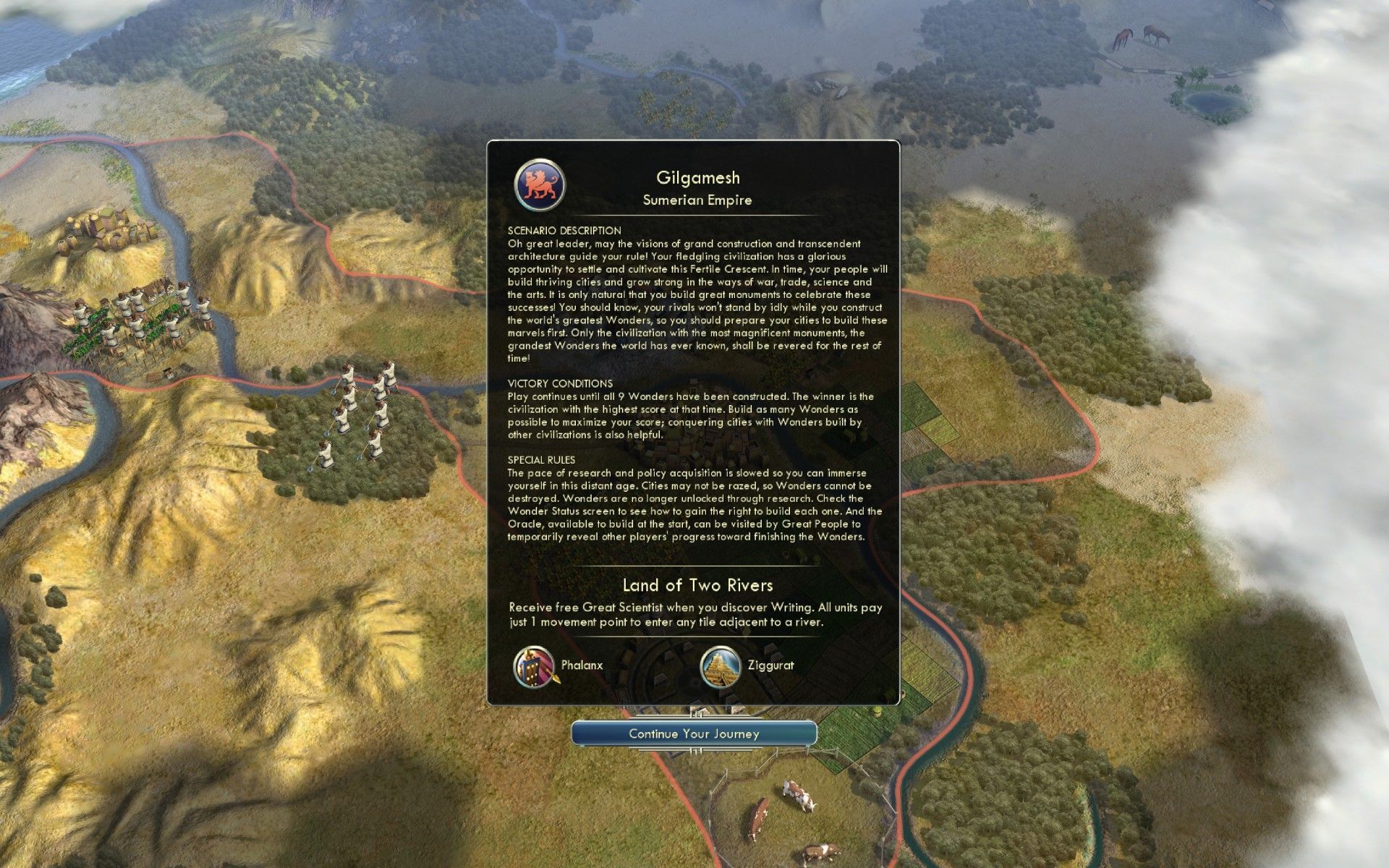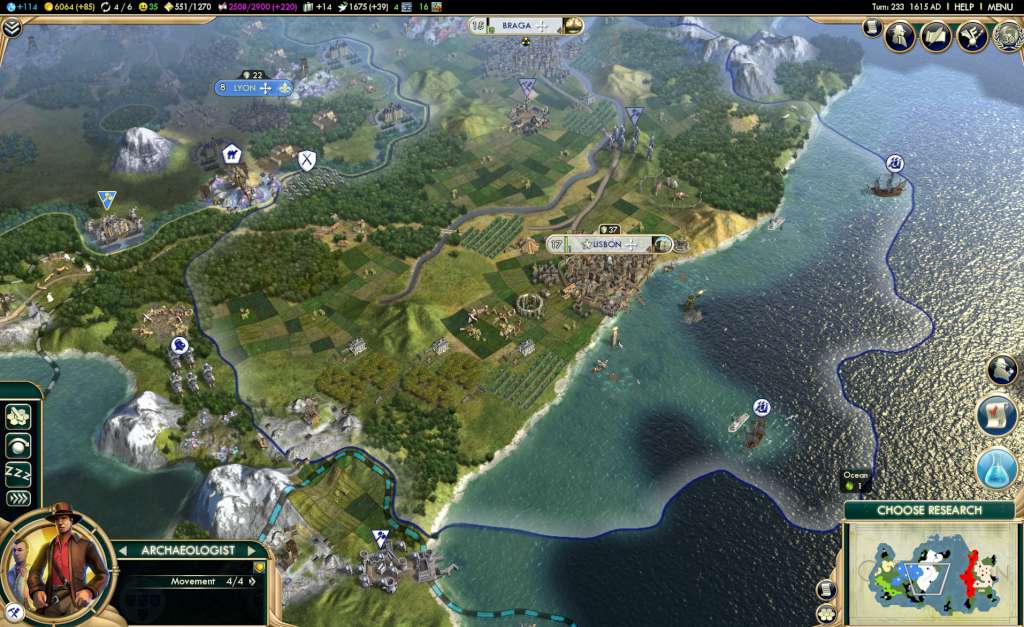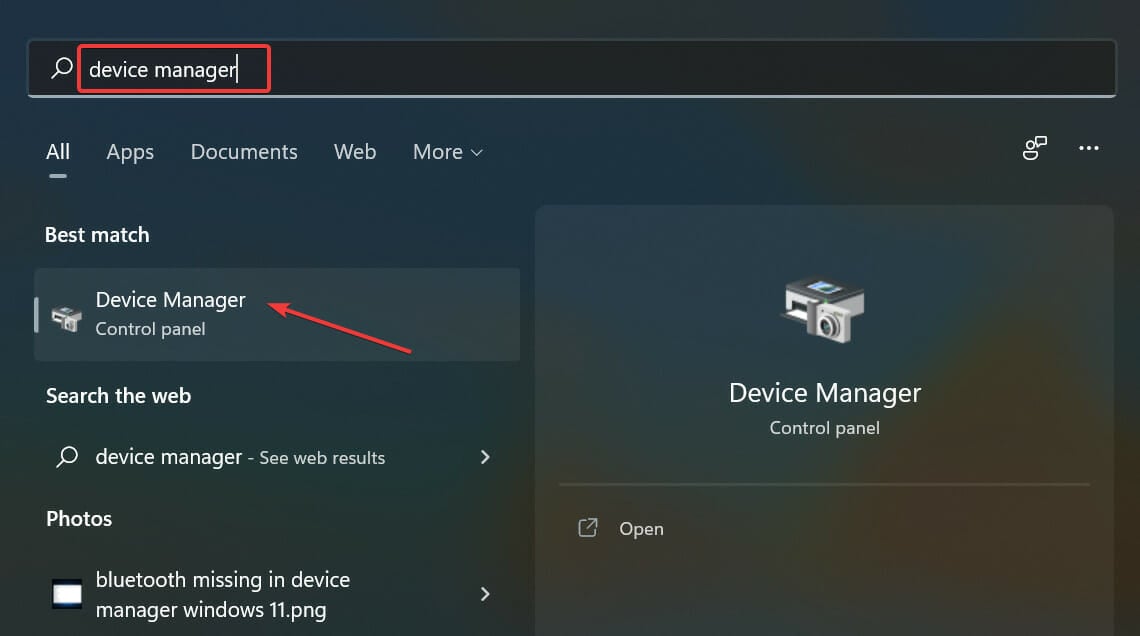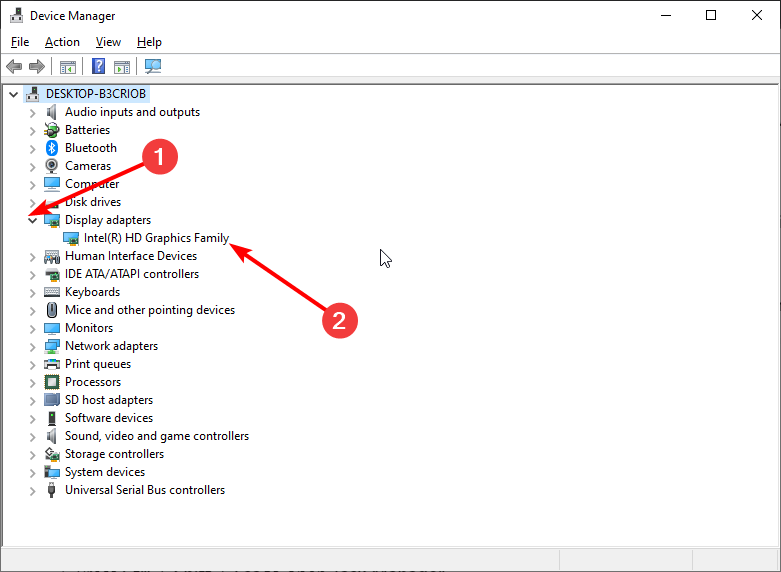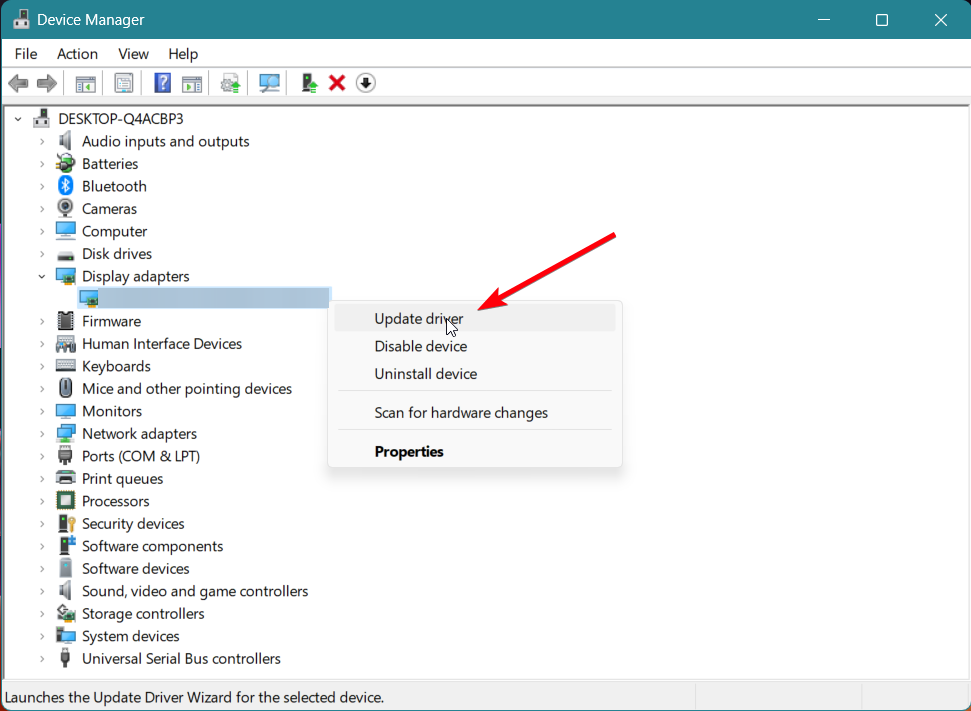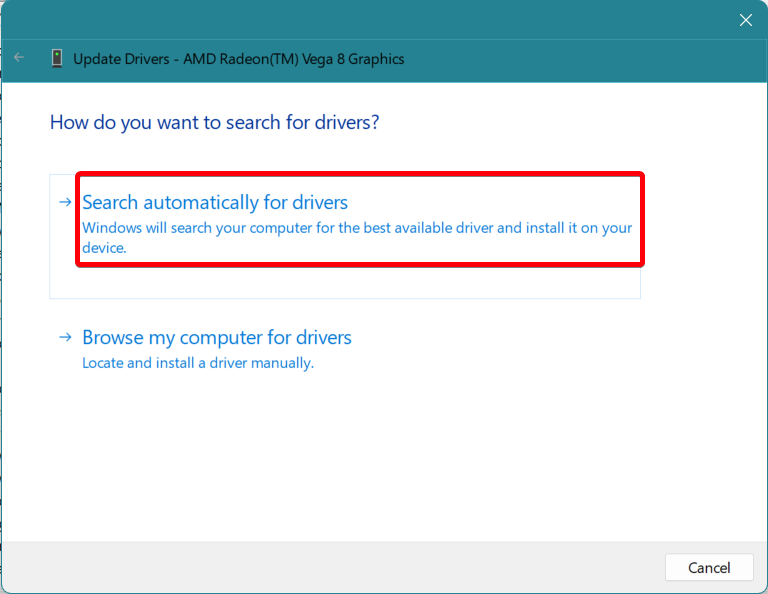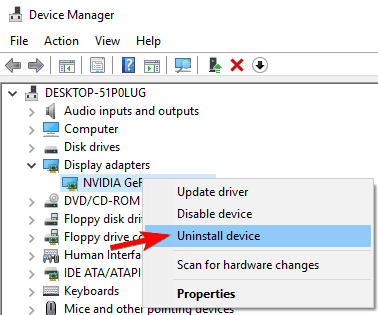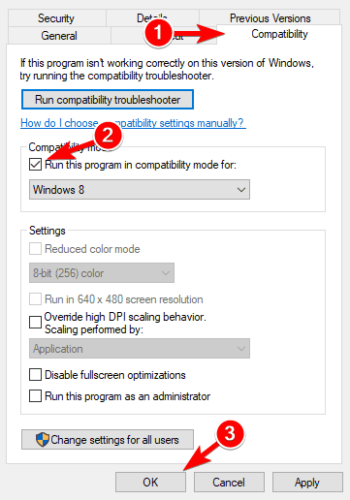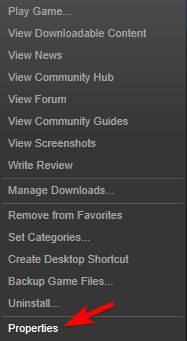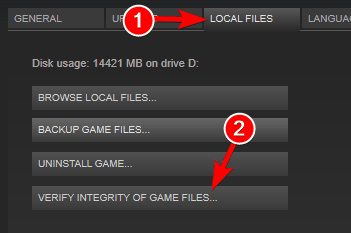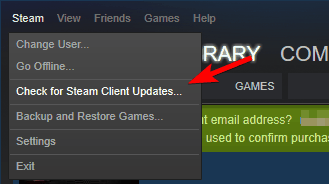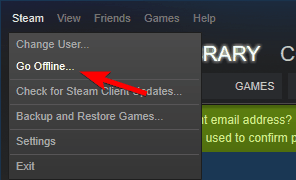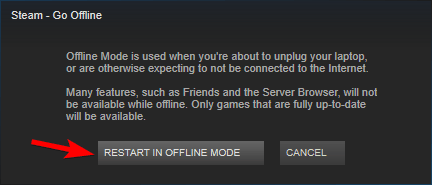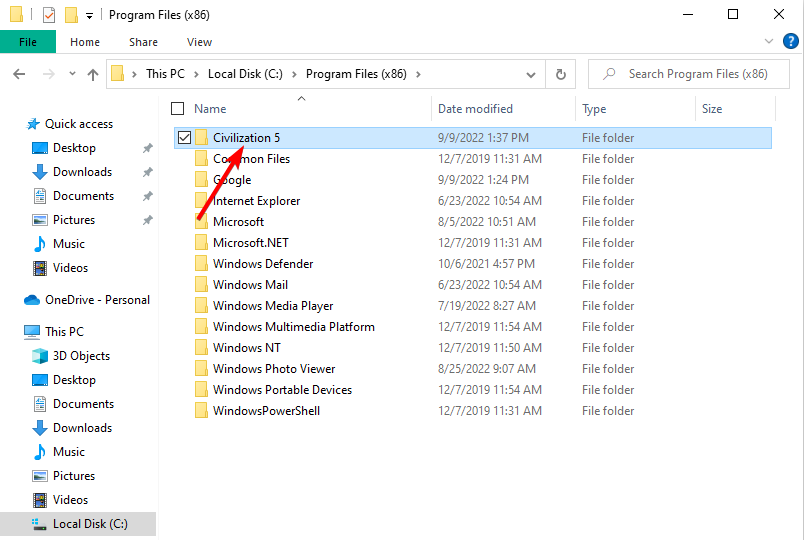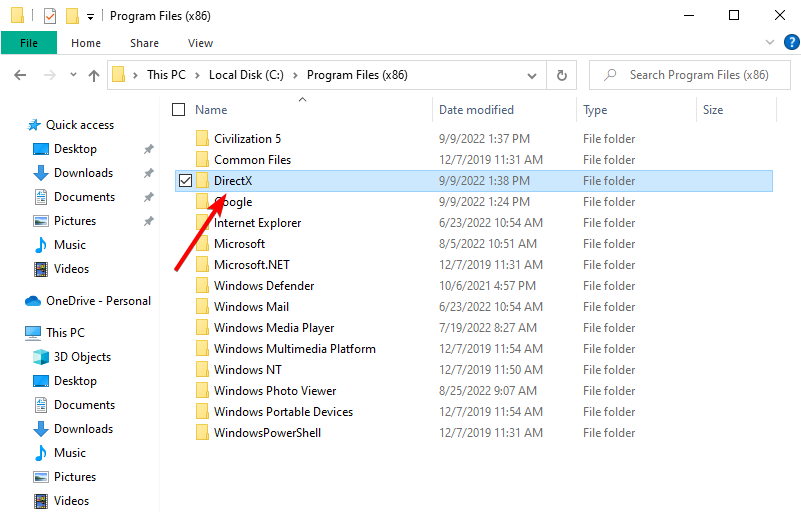На чтение 9 мин. Просмотров 9.1k. Опубликовано 03.09.2019
Как мы знаем, Windows 10 – все еще новая операционная система, и могут быть некоторые проблемы здесь и там. Говоря о проблемах, одна из проблем связана с Civilization V, и кажется, что Civilization V больше не работает на Windows 10.
Содержание
- Что делать, если Civilization V не работает в Windows 10
- Решение 1. Удалите драйвер дисплея
- Решение 2. Запустите Civilization V в режиме совместимости
- Решение 3 – Обновите свой BIOS
- Решение 4 – Проверка целостности игрового кэша
- Решение 5. Обновите драйвер видеокарты
- Решение 6 – Установите DirectX
- Решение 7 – Удалить Lucid Virtu
- Решение 8. Запустите игру в оконном режиме и отключите сглаживание
- Решение 9 – Убедитесь, что ваш клиент Steam обновлен
- Решение 10. Попробуйте запустить игру в автономном режиме
- Решение 11. Скопируйте отсутствующие DLL-файлы.
Что делать, если Civilization V не работает в Windows 10
Civilization 5 – отличная игра, но иногда могут возникать определенные ошибки. Существуют различные проблемы, которые могут помешать вам запустить Civilization 5, и пользователи сообщили о следующих проблемах:
- Civ 5 Windows 10 не запускается . По мнению пользователей, они могут вообще не запускать Civilization 5 на своем ПК. Если это произойдет, обязательно обновите драйверы видеокарты и проверьте, помогает ли это.
- Civ5 не запускается . Многие пользователи сообщали, что Civilization 5 вообще не запускается на их ПК. Чтобы решить эту проблему, попробуйте запустить игру в режиме совместимости и проверьте, решает ли это проблему.
- Civ 5 не будет запускаться после выбора DirectX . Эта проблема может возникнуть, если у вас нет необходимых файлов DirectX. Чтобы решить эту проблему, восстановите установку Civilization 5 или установите необходимые компоненты DirectX.
- Civilization V неожиданно завершает работу . Если Civilization 5 неожиданно завершает работу, возможно, это проблема установки или стороннего программного обеспечения. Восстановите игру и удалите все несовместимые программы и проверьте, помогает ли это.
- Civilization V не может запуститься правильно . Многие пользователи сообщили, что игра вообще не запустится. Скорее всего, это связано с отсутствием DLL-файлов.
- Civilization V продолжает падать . Если игра продолжает падать, вы можете исправить это с помощью одного из наших решений.
Пользователи сообщают, что Civilization V даже не запускается, они просто получают сообщение об ошибке, и приложение вылетает. Если у вас возникла эта проблема, мы советуем вам обновить Windows 10 с помощью Центра обновления Windows. Пользователи сообщают, что поддержание вашей Windows 10 в актуальном состоянии устраняет эту проблему, поэтому мы советуем вам сначала попробовать обновить Windows 10. Если обновление не помогает, вы можете попробовать некоторые из этих решений.
Решение 1. Удалите драйвер дисплея
Первое, что мы собираемся попробовать, это обновить драйвер дисплея в Windows 10. Для этого просто следуйте этим инструкциям:
-
Откройте Диспетчер устройств . Это можно сделать, нажав Windows Key + X и выбрав в меню Диспетчер устройств .
-
Разверните раздел Адаптер дисплея . Найдите драйвер устройства отображения и щелкните его правой кнопкой мыши. Выберите Удалить устройство .
- После удаления драйвера перезагрузите компьютер.
Теперь Windows установит драйвер по умолчанию для вашей видеокарты, и проблема должна быть решена.
Решение 2. Запустите Civilization V в режиме совместимости
Если ваши драйверы уже обновлены, мы можем попробовать запустить игру в режиме совместимости. И хотя Civilization V должна быть совместима с Windows 10, мы попробуем это на всякий случай. Чтобы запустить Civilization V в режиме совместимости, выполните следующие действия:
- Найдите ярлык Civilization V и щелкните по нему правой кнопкой мыши.
-
Выберите в меню Свойства .
-
Затем перейдите на вкладку Совместимость . Установите флажок Запустите эту программу в режиме совместимости для и выберите Windows 8 из списка. Нажмите Применить , затем ОК , чтобы сохранить настройки.
После внесения этих изменений попробуйте снова запустить Civilization 5.
Решение 3 – Обновите свой BIOS
Это может быть проблемой, если у вас есть встроенная графика или встроенная видеокарта. Может случиться, что BIOS не поддерживает Windows 10, и это может создать определенную проблему, поэтому вы можете попробовать обновить BIOS. Прежде чем пытаться обновить BIOS, мы должны предупредить вас, что обновление BIOS является продвинутой техникой, и, если оно не выполнено должным образом, это может привести к необратимому повреждению вашего компьютера.
Если вы не знаете, как обновить BIOS, отнесите компьютер в официальный сервисный центр и попросите его сделать это за вас. Для получения дополнительной информации о том, как обновить BIOS, обязательно ознакомьтесь с нашим руководством по прошивке BIOS.
- ЧИТАЙТЕ ТАКЖЕ: поведение ИИ Civilization VI через два месяца после выхода игры все еще ужасное
Решение 4 – Проверка целостности игрового кэша
По словам пользователей, иногда проблемы с Civilization 5 могут возникать, если ваши файлы повреждены.Если ваш игровой кеш поврежден, вы, возможно, вообще не сможете запустить Civilization 5. Тем не менее, вы можете решить проблему, просто проверив файлы игры. Чтобы сделать это, просто сделайте следующее:
-
Откройте Steam , найдите Civilization 5 , щелкните его правой кнопкой мыши и выберите Свойства .
-
Когда откроется окно Свойства , перейдите в Локальные файлы и нажмите Проверить целостность игрового кэша .
- Процесс проверки начнется. Помните, что этот процесс может занять пару минут, поэтому не прерывайте его.
После завершения процесса, недостающие файлы должны быть установлены, и игра снова начнет работать.
Решение 5. Обновите драйвер видеокарты
По словам пользователей, у вас могут возникнуть проблемы с Civilization 5, если ваши драйверы видеокарты устарели. Однако вы можете решить эту проблему, просто загрузив и установив последние версии драйверов.
Чтобы обновить драйверы, вам просто нужно зайти на сайт производителя вашей видеокарты, найти свою модель и загрузить последние версии драйверов для нее. Этот процесс довольно прост, но если вам нужна дополнительная информация о том, как это сделать, обязательно ознакомьтесь с нашим руководством по обновлению драйверов видеокарты.
Существует множество версий драйверов для звуковых карт, поэтому выберите точную версию, а затем загрузите и установите ее. Это может быть длительным процессом, особенно если вы делаете это вручную. Мы предлагаем вам скачать DriverFix , чтобы сделать это автоматически. Этот инструмент поможет вам избежать необратимого повреждения вашего ПК, загрузив и установив неправильные версии драйверов.
- Загрузите DriverFix с официальной веб-страницы .
Отказ от ответственности: некоторые функции этого инструмента не являются бесплатными.
Решение 6 – Установите DirectX
По словам пользователей, проблемы с Civilization 5 могут возникать, если у вас нет необходимой версии DirectX. Чтобы решить эту проблему, вам просто нужно скачать и установить необходимую версию для Civilization 5. Вы можете скачать необходимый DirectX прямо с веб-сайта Microsoft.
Кроме того, вы можете проверить каталог установки Civilization 5 для каталога DirectX . Там вы должны найти файл DXSetup . Просто запустите установку, чтобы установить DirectX, и проблема должна быть решена.
- ЧИТАЙТЕ ТАКЖЕ: как исправить частые проблемы с Civilization VI
Решение 7 – Удалить Lucid Virtu
По словам пользователей, у вас могут возникнуть проблемы с графикой Nvidia, если у вас установлен Lucid Virtu . Это решение применимо только к владельцам Nvidia, поэтому, если у вас нет графики Nvidia, вы можете пропустить это решение и попробовать что-то другое.
Многие пользователи сообщили, что они исправили проблему с Civilization 5, просто удалив Lucid Virtu со своего ПК. Кроме того, вы можете решить эту проблему, переключившись на более старую версию драйверов Nvidia.
Чтобы полностью удалить Lucid Virtu вместе со связанными файлами, рекомендуется использовать специальный инструмент для удаления. Есть много отличных инструментов, которые могут помочь вам в этом, но лучшими являются IOBit Uninstaller и Revo Uninstaller , поэтому не стесняйтесь опробовать их.
Решение 8. Запустите игру в оконном режиме и отключите сглаживание
Многие пользователи сообщали о проблемах при использовании Civilization 5 и DirectX 11. По их словам, игра не может запуститься, и проблема, похоже, связана с функцией сглаживания. Чтобы решить эту проблему, вам необходимо проверить настройки игры.
По словам пользователей, просто установите игру для работы в оконном режиме и отключите сглаживание. После этого игра должна без проблем работать на вашем компьютере. Возможно, нет необходимости запускать игру в оконном режиме, поэтому вы можете просто попробовать отключить сглаживание.
Для лучшего игрового процесса мы рекомендуем бесплатно загрузить Game Fire . Это поможет с различными игровыми проблемами, такими как зависания, сбои, низкий FPS, лаги и медленный ПК.
Решение 9 – Убедитесь, что ваш клиент Steam обновлен
Несколько пользователей сообщили, что они исправили проблему с Civilization 5, просто обновив свой клиент Steam. В большинстве случаев Steam автоматически устанавливает последние обновления при запуске, но иногда вы можете пропустить важное обновление.
Чтобы это исправить, вам нужно проверить наличие обновлений вручную. Вы можете сделать это, выполнив следующие действия:
- Запустите Steam .
-
Когда откроется клиент Steam , нажмите Steam в правом верхнем углу и выберите Проверить обновления клиента Steam .
- ЧИТАЙТЕ ТАКЖЕ: Исправлено: невозможно запускать игры Steam в Windows 10
Steam клиент проверит наличие доступных обновлений и установит их автоматически. После обновления Steam проблема с Civilization 5 должна быть решена.
Решение 10. Попробуйте запустить игру в автономном режиме
Если вы не можете запустить Civilization 5 на своем ПК, попробуйте запустить игру в автономном режиме. Несколько пользователей сообщили, что запуск игры в автономном режиме решил проблему для них, поэтому обязательно попробуйте это. Чтобы запустить Steam в автономном режиме, выполните следующие действия:
- Запустите Steam .
-
Когда откроется клиент Steam, выберите Steam на панели инструментов и выберите Оффлайн .
-
Теперь нажмите Перезагрузить в автономном режиме .
- Как только Steam перезапустится, попробуйте снова запустить Civilization 5.
Это простое решение, и немногие пользователи сообщили, что оно работает для них, поэтому не стесняйтесь попробовать его.
Решение 11. Скопируйте отсутствующие DLL-файлы.
По словам пользователей, они получают сообщение об отсутствующих файлах DLL при попытке запустить Civilization 5. Обычно это происходит из-за того, что некоторые файлы DirectX отсутствуют в каталоге установки. Чтобы решить проблему, вам необходимо сделать следующее:
- Попробуйте запустить Civilization 5 из установочного каталога.
- Теперь вы должны увидеть сообщение о том, что некоторые файлы отсутствуют. Запишите имя отсутствующего файла, так как он понадобится вам на следующем шаге. В большинстве случаев отсутствующий файл должен быть d3dx9_42.dll , но это может быть другой файл на вашем компьютере.
- Перейдите в каталог DirectX и найдите файл, имя которого совпадает с именем отсутствующего файла из предыдущего шага. В нашем примере файл должен быть d3dx9_42_x86 или d3dx9_42_x64 . Имейте в виду, что иногда перед этими файлами может стоять префикс, такой как август 2009 г. или декабрь 2005 г., но не беспокойтесь об этом.
- Теперь запустите файл, который соответствует вашей системной архитектуре. Если вы используете 32-разрядную систему, запустите версию x86, если вы используете 64-разрядную систему, запустите версию x64.
- Теперь вы должны увидеть список файлов. Найдите отсутствующий файл, в нашем случае это будет d3dx9_42.dll , и скопируйте его в установочный каталог Civilization 5. Кроме того, вы можете дважды щелкнуть файл и выбрать его для извлечения в каталог установки.
Как только файл извлечен, проблема должна быть полностью решена, и игра должна начать работать.
Вот и все, я надеюсь, что эта статья помогла вам запустить Civilization V на вашем компьютере с Windows 10. Если у вас есть какие-либо комментарии или вопросы, просто обратитесь к разделу комментариев ниже.
Примечание редактора . Этот пост был первоначально опубликован в ноябре 2015 года и с тех пор был полностью переработан и обновлен для обеспечения свежести, точности и полноты.
В последнее время проявилась ошибка запуска Sid Meier’s Civilization V. Суть проблемы в том, что после начала загрузки игры появляется обычное окно для выбора DirectX. Нужно выбрать подходящую версию DirectX 9, 10 или 11. Однако, при нажатии на любой из перечисленных вариантов ничего не происходит, игра полностью выбивает или крашится после появления экрана загрузки. Уже было перепробовано масса способов: обновление DirectX, переустановка игры, обновление драйверов, редактирование DirectX и т. д. В результате экспериментов удалось выявить действительно рабочий метод.
Содержание
- Действенные методы устранения проблем с DirectX
- Замена файлов игры
- Удаление вступительных роликов
- Переустановка DirectX
- Дополнительные методы решения ошибки
Действенные методы устранения проблем с DirectX
Во время выбора способов решения опирались на ответы пользователей форума.
Замена файлов игры
Есть вариант заменить папку с пользовательскими настройками игры на ту, в которой уже выбран и установлен нужный DirectX.
Что нужно делать:
- Перейти по пути «C:Usersимя пользователяDocumentsmy gamesSid Meier’s Civilization 5». Вместо имени пользователя нужно выбрать папку с названием ника данного пользователя Windows.
- Убрать всё содержимое из папки. После этого действия игра очищается от модов, карт, сохранений, скриншотов, видеозаписей и т. п. Важные данные можно заранее скопировать в другую директорию, а затем вернуть обратно после завершения процедуры.
- В данную папку закинуться файлы, которые размещены здесь. Альтернативный вариант – попросить друга переслать данную папку по почте или через облако.
Важно! Некоторым игрокам помогает удаление папки с игрой из «Мои документы». После повторной установки игры проблема должна исчезнуть.
Удаление вступительных роликов
Часть пользователей форума сообщают, что им удалось запустить игру после удаления роликов, которые показываются во время запуска игры. Все они размещены в основном каталоге Sid Meier’s Civilization V и называются Civ5_Opening_Movie. У них всех стоит расширение wmv. Всего здесь 6 файлов, все они одинаковые, отличается только язык озвучки.
Есть другой вариант отключения вступительных роликов, который подразумевает редактирование конфигурационного файла.
Инструкция:
- Открыть файл, размещённый по пути My DocumentsMy GamesSid Meier’s Civilization 5UserSettings.ini.
- Найти опцию SkipIntroVideo.
- Заменить значение после равно на 1.
Оба способа дают аналогичный эффект.
Переустановка DirectX
Честно говоря, помогает не всегда, но попробовать однозначно стоит.
Действия:
- Перейти в папку с игрой SteamSteamAppscommonsid meier’s civilization v, а внутри неё открыть раздел DirectX.
- Дважды нажать на файл DXSetup.exe и дождаться завершения установки.
Важно! Если это не сработало, стоит попробовать скачать онлайн-установщик с веб-ресурса Microsoft.
Дополнительные методы решения ошибки
Есть ещё несколько простых способов восстановления запуска Sid Meier’s Civilization V:
- Переустановка Microsoft Visual C++2008 и 2005 x64x86. Нужный установщик также находится на сайте Microsoft;
- Отключение оверлея Steam. Следует открыть клиент Steam, нажать на вкладку «Steam» и выбрать «Настройки». Осталось только перейти в меню «В игре» и снять выделение возле пункта «Включить оверлей Steam в игре»;
- Переключение языка. Довольно простой способ, который может исправить проблему. Суть метода – дважды изменить язык игры. Сразу стоит перейти в Steam, сделать клик ПКМ по названию игры и выбрать «Свойства». После перехода на страницу «Язык» следует выбрать английский или любой другой. Теперь нужно перейти в раздел с игрой в одном из подразделов «Мои документы», открыть файл config.ini и в строке «Language =» ввести идентификатор «ru_RU»;
- Отключение антивируса. На время запуска игры лучше отключить антивирусное ПО. Для этого нужно найти иконку антивируса на панели инструментов Windows (нажать на стрелку вверх в правом нижнем углу экрана). Далее следует щелкнуть ПКМ по значку антивируса и отключить его хотя бы на 10-15 минут. Сейчас самое время попробовать запустить игру повторно;
- Сбой в шрифте. Пользователи обнаружили, что сбой может появляться из-за конфликта шрифта Verdana, использующегося в русскоязычной игре. Обычная смена шрифта может сделать игру работоспособной. Рекомендуется перейти в каталог с игрой, после чего пройти по пути VAssetsGameplayXMLNewText и запустить файл Russian.xml через текстовый редактор. Здесь необходимо найти строку «<FontName>Verdana</FontName>» и заменить шрифт, к примеру, Arial или иной.
На сегодняшний день какой-то из перечисленных способов обязательно сработает во всех системах. Надеемся, данные методы помогли и вам.
Видеоигры всегда увлекательны, если вы заядлый онлайн-геймер. А пошаговая стратегия вроде Civilization 5 в представлении не нуждается. Известно, что это лучшая игра из серии Civilization. Эта видеоигра с 4-кратным увеличением была разработана и выпущена компанией Firaxis Games. В последнее время несколько пользователей сталкиваются с ошибками запуска игры Civilization 5. Теперь эта проблема может доставлять геймерам большой дискомфорт, поскольку мешает им играть в саму игру. Следовательно, эта статья поможет вам с несколькими обходными путями, чтобы проверить совместимость Civ 5 с Windows 10 и исправить сбой при запуске в игре Civ 5.
Прежде чем углубляться в решение, ознакомьтесь с перечисленными ниже причинами того, почему Civ 5 продолжает падать в Windows 10.
- Использование устаревшей версии ОС Windows, DirectX, графических драйверов или клиента сервера Steam.
- Наличие поврежденных файлов игры
- Отсутствуют файлы DLL в каталоге установки игры или визуальные коды C++
- Несоответствие системным требованиям.
- Дефектные аппаратные или программные компоненты.
Прежде чем использовать методы устранения неполадок для устранения проблемы, сначала убедитесь, что ваша система соответствует требованиям игры Civilization V. Теперь, после проверки совместимости Civ 5 с Windows 10, давайте рассмотрим решения. Продолжить чтение!
Метод 1: основные методы устранения неполадок
Ниже приведены несколько простых и основных решений по устранению неполадок. Выполняйте все эти простые диагностики одну за другой, прежде чем переходить к решениям следующего уровня.
1А. Перезагрузите компьютер
Первым основным шагом по устранению неполадок при любой ошибке Windows является перезагрузка компьютера. Это связано с тем, что использование вашей системы в течение долгих часов без перезагрузки вызывает проблемы с оперативной памятью, медлительность, ошибки подключения к Интернету и проблемы с производительностью. Если какой-либо из этих факторов является причиной того, что Civilization 5 не запускается из-за проблемы с Windows 10, то простая перезагрузка компьютера может устранить ошибку.
1Б. Убедитесь, что системные требования выполнены
Убедитесь, что системные требования игры Civ 5 соблюдены. Эта проверка абсолютно необходима, потому что между вашим ПК и игрой возникают проблемы совместимости, которые вызывают проблему сбоя игры. Поэтому ознакомьтесь с таблицей требований, упомянутой в нашем руководстве, и убедитесь, что эти компоненты соблюдены. Если нет, обновите свой компьютер, добавив соответствующие функции, чтобы игра работала без проблем. Чтобы узнать больше о требованиях к игре Civilization 5, ознакомьтесь с нашим руководством «Что такое требования Civilization V к ПК».
1С. Обновить Windows
ОС является сердцем программного обеспечения. Таким образом, необходимо проверить, работает ли он бесперебойно. Ошибки и ошибки всегда должны происходить в ОС Windows. Чтобы исправить это, владелец Windows, Microsoft, часто выпускает обновленную версию ОС, исправляя эти ошибки и ошибки. Кроме того, они также улучшают функции безопасности для защиты системы от киберпроблем и атрибутов совместимости, чтобы создать сходство со многими другими обновленными программами и приложениями. Если окна не обновлены, Civ 5 создает проблемы сбоя. Поэтому обязательно проверьте, обновлена ли ваша ОС до последней версии. Если нет, обновите его и запустите игру. Прочитайте или руководство о том, как загрузить и установить последнее обновление Windows 10.
1Д. Обновление или откат графического драйвера
Графический драйвер часто используется для обеспечения отличного игрового процесса. Цивилизация 5 не исключение. Эта игра также в значительной степени зависит от графического драйвера, поскольку он подключает вашу игру к оборудованию, что делает его более важным. Следовательно, если драйвер устарел, поврежден или отсутствует, весьма вероятно, что игра Civilization 5 вылетает при запуске. Таким образом, вам необходимо обновить драйвер видеокарты вручную, или альтернативный вариант заключается в том, что вы можете установить инструмент обновления драйверов для автоматического обновления графического драйвера, когда это необходимо.
Прочтите наше руководство по 4 способам обновления графических драйверов в Windows 10, чтобы сделать то же самое.
Наоборот, также возможно, что иногда это обновление могло вызвать проблему с запуском Civilization 5, и для такого сценария вам необходимо откатить последнее обновление графических драйверов.
Чтобы узнать больше об откате обновлений для драйверов, ознакомьтесь с нашим руководством «Как откатить драйверы в Windows 10». Кроме того, для получения дополнительной информации или проблем с графическим драйвером прочитайте руководство «Как узнать, умирает ли ваша видеокарта».
1Э. Изменить параметр совместимости
Если проблема сбоя Civilization V все еще существует в Windows 10, попробуйте один раз запустить игру в режиме совместимости. Этот метод настоятельно рекомендуется, поскольку запуск игры в режиме администратора может решить проблему. Чтобы запустить игру в режиме совместимости, выполните следующие действия.
1. Щелкните правой кнопкой мыши ярлык игры Civilization 5 на рабочем столе и выберите «Свойства» в контекстном меню.
2. Перейдите на вкладку «Совместимость». Затем включите «Запустить эту программу в режиме совместимости» в разделе «Режим совместимости» и выберите соответствующую операционную систему в раскрывающемся меню.
3. Затем установите флажок «Запускать эту программу от имени администратора» в разделе «Настройки». Наконец, выберите «Применить», а затем нажмите «ОК», чтобы сохранить внесенные изменения.
После этого проверьте, можете ли вы исправить сбой при запуске в Civ 5.
Способ 2: выполнить чистую загрузку
Иногда другое программное обеспечение, присутствующее в вашей системе, конфликтует с игрой Civilization 5. Некоторые пользователи сообщили, что такие приложения, как Lucid Virtu и Alienware LightFX, в качестве примера в этом сценарии могут повлиять на игру, вызвав ее сбой во время процесса запуска. Иногда эта зона конфликта может быть сложной, поэтому для решения проблемы требуется выполнить чистую загрузку. Чистая загрузка — это метод, который обнаруживает вызывающее сбой приложение, работающее в фоновом режиме. Следовательно, вы можете отключить конфликтующее приложение, чтобы решить проблему сбоя Civ 5 в Windows 10. Прочитайте наше руководство «Как выполнить чистую загрузку в Windows 10», чтобы сделать то же самое.
Способ 3: проверить целостность файлов игры
Если файлы игры Civilization 5 отсутствуют или повреждены в вашей системе, велика вероятность того, что вы столкнетесь с проблемой запуска Civilization 5. Теперь, если у вас есть приложение Steam в качестве клиент-сервера для игры, вам необходимо проверить целостность файла игры через его сервер. Чтобы использовать этот метод, ознакомьтесь с нашим руководством «Как проверить целостность игровых файлов в Steam» и устраните сбой Civ 5 в Windows 10.
Способ 4: обновить DirectX
DirectX — это интерфейс прикладного программирования (API), разработанный Microsoft, который позволяет геймерам без проблем играть в игры. На самом деле, они хорошо известны тем, что улучшают графику и звук в играх, поэтому многие игры зависят от них. Многие пользователи заявили, что civ 5 не запускается после DirectX. Таким образом, для бесперебойной работы игровых функций необходимо всегда использовать его обновленную версию. Ознакомьтесь с нашим руководством по обновлению DirectX в Windows 10, чтобы обновить DirectX. В противном случае вы можете следовать нашему руководству по переустановке DirectX в Windows 10.
Надеемся, что таким образом Civ 5 не запускается после DirectX, если это является конкретной причиной проблемы с запуском игры Civ 5.
Способ 5: обновить клиент Steam
Любое программное обеспечение склонно получать обновления. И пользователи обязаны убедиться, что эти последние версии устанавливаются на их ПК для бесперебойной работы приложения. Обычно в игры играют через клиент-сервер. Одной из таких игр является Civilization 5, в которую можно играть через клиентский сервер Steam. Если есть проблема с запуском какой-либо игры, обязательно проверьте клиентский сервер, поскольку он является отправной точкой. Процесс обновления имеет решающее значение, поскольку разработчики не только исправляют ошибки, но и вводят дополнительные функции, связанные с безопасностью и совместимостью. Следовательно, внимательно следуйте инструкциям, приведенным ниже, и обновите свой клиент Steam.
1. Нажмите клавишу Windows, введите Steam и нажмите «Открыть».
2. На домашней странице Steam щелкните меню Steam в верхнем левом углу.
3. Затем выберите «Проверить наличие обновлений клиента Steam…» в контекстном меню.
4. Убедитесь, что вы получаете похожее всплывающее окно, как показано на рисунке.
Способ 6: копирование отсутствующих файлов DLL
DLL означает библиотеку динамической компоновки. Это формат файла, состоящий из упорядоченного кода или данных, который помогает работать более чем одному приложению одновременно. Теперь, если этот файл отсутствует в папке с игрой Civilization. Тогда это будет мешать запуску игры, если одновременно запущена какая-либо другая большая программа. Следовательно, проверьте и убедитесь, что эти файлы DLL присутствуют в вашем игровом каталоге. Для этого внимательно следуйте инструкциям, приведенным ниже, и исправьте Civ 5, который продолжает падать в Windows 10.
1. Нажмите одновременно клавиши Windows + E и откройте окно Проводника.
2. Перейдите в папку с игрой Civilization.
Примечание. Расположение может различаться для каждого ПК.
3. На странице каталога установки запустите игру Civ 5.
4. Если файл DLL отсутствует, появится всплывающее окно с именем отсутствующего файла .dll. Обязательно запишите это.
5. Теперь перейдите на страницу каталога DirectX и найдите файл с записанным именем.
Примечание. Иногда эти файлы также могут иметь префикс. Следовательно, не путайте. Это то же самое.
6. Как только файл будет найден, запустите его. Затем появится список имен файлов.
7. Теперь найдите точное имя отсутствующего файла .dll, которое вы записали, и найдите его. Скопируйте этот файл и вставьте его на страницу каталога установки игры Civ 5.
После этого посмотрите, исправит ли это сбой при запуске в Civ 5.
Способ 7: удалить Lucid Virtu (для графики NVIDIA)
Пользователи NVIDIA нередко устанавливают компонент Lucid Virtu. Несколько пользователей NVIDIA заявили, что удаление Lucid Virtu помогло им преодолеть эту проблему сбоя Civ 5. Следовательно, нет ничего плохого в том, чтобы попробовать это решение один раз. Однако убедитесь, что вы используете специальный инструмент для удаления, чтобы удалить этот компонент и его файлы целиком.
Примечание. Это решение применимо только к пользователям NVIDIA. Если вы не являетесь пользователем NVIDIA, пропустите этот метод.
После этого проверьте, устранены ли ошибки запуска Civilization 5.
Способ 8: запустить игру в автономном режиме
Нестабильное подключение к Интернету также может быть причиной любой проблемы с запуском игры или производительностью. И Civ 5 не исключение. Альтернативный способ решить эту проблему, кроме изменения проверки сети, — попробовать запустить игру Civ 5 в автономном режиме. Интересно, что клиент Steam имеет автономную функцию. Вот как это сделать.
1. Запустите приложение Steam.
2. На домашней странице Steam щелкните меню Steam в верхнем левом углу.
3. Затем выберите «Перейти в автономный режим» в контекстном меню.
4. В приглашении Steam — Перейти в автономный режим выберите параметр ВОЙТИ В АВТОНОМНЫЙ РЕЖИМ, чтобы подтвердить изменение.
После этого перезапустите приложение Steam, запустите игровой процесс и посмотрите, решена ли проблема с Civ 5 в Windows 10.
Способ 9: отключить функцию сглаживания
Обычно в игровом процессе используется техника сглаживания для уменьшения визуальных дефектов. Проще говоря, он удаляет неровности (то есть размытое изображение), появляющиеся на игровом объекте, и заменяет его изображением с высоким разрешением. Эта функция, безусловно, является отличным вариантом для улучшения вашей графики. Однако это может помешать плавному запуску и игре в Civ 5. В таком случае вам нужно отключить сглаживание в настройках игры. Для этого выполните следующие действия.
1. Запустите игру Civilization 5 и нажмите ВАРИАНТЫ.
2. Перейдите к ВАРИАНТАМ ВИДЕО.
3. Здесь отключите функцию сглаживания.
4. Наконец, нажмите кнопку «Принять» и выберите «Да», чтобы сохранить изменения.
Способ 10: запустить игру в оконном режиме
Если сглаживание не помогло, то попробуйте запустить игру Цивилизация 5 в оконном режиме. Это решение не является обязательным, поскольку отключение самого сглаживания может решить проблему сбоя Civ 5. Если отключение сглаживания не работает, то запустите игру в оконном режиме. Прочтите наше руководство по открытию игр Steam в оконном режиме.
Способ 11: обновить BIOS
БИОС не новое слово. Проще говоря, это означает базовую систему ввода и вывода. Это микросхема памяти, присутствующая внутри материнской платы вашей системы, что очень важно. Эта часть действует как интерфейс между оборудованием и вашей операционной системой и отвечает за инициализацию таких устройств, как ЦП, ГП и т. Д. Ошибка запуска Civilization 5 также может быть связана с BIOS. Следовательно, чтобы исключить эту причину, необходимо обновить BIOS и проверить, решена ли проблема.
Прочитайте наше руководство Что такое BIOS и как обновить BIOS? чтобы узнать больше об этом. Выполните задачу, следуя соответствующим инструкциям, поскольку они являются важной частью вашего ПК.
Способ 12: переустановите распространяемый Microsoft Visual C++
Распространяемый пакет Microsoft Visual C++ — это пакет инструментов, содержащий код C++, который важен для разработки и отладки. Фактически, файлы DLL, присутствующие в этом пакете, необходимы для работы приложений и программ в Windows. Поэтому при любых проблемах с запуском, связанных с играми, необходимо убедиться, что с этим распространяемым пакетом все в порядке. В этом случае вам необходимо переустановить распространяемое программное обеспечение Microsoft Visual C++ на вашем ПК. Прочтите наше руководство по переустановке распространяемого пакета Microsoft Visual C++, чтобы выполнить это решение.
***
Надеюсь, теперь вы знаете, как проверить совместимость Civ 5 с Windows 10 и решить проблему сбоя в игре Civilization 5. Сообщите нам, какой метод помог исправить ошибки запуска Civilization 5. Пожалуйста, не стесняйтесь оставлять свои вопросы, предложения или сомнения в разделе комментариев, указанном ниже.
Fix Civilization 5 by implementing our solutions below, one by one
by Ivan Jenic
Passionate about all elements related to Windows and combined with his innate curiosity, Ivan has delved deep into understanding this operating system, with a specialization in drivers and… read more
Published on September 12, 2022
Reviewed by
Vlad Turiceanu
Passionate about technology, Windows, and everything that has a power button, he spent most of his time developing new skills and learning more about the tech world. Coming… read more
- Civilization 5 is an excellent turn-based strategy game, but for some Windows 10 users, it won’t even start.
- All the leads point to the graphics card driver, but in this guide, we will fix all the possible issues.
- The safer and easier solution is downloading a specialized solution to update and fix your drivers.
XINSTALL BY CLICKING THE DOWNLOAD FILE
This software will repair common computer errors, protect you from file loss, malware, hardware failure and optimize your PC for maximum performance. Fix PC issues and remove viruses now in 3 easy steps:
- Download Restoro PC Repair Tool that comes with Patented Technologies (patent available here).
- Click Start Scan to find Windows issues that could be causing PC problems.
- Click Repair All to fix issues affecting your computer’s security and performance
- Restoro has been downloaded by 0 readers this month.
Civ 5 has been in the top 10 of every gamer as one of the best strategy games ever made. However, it seems that for some users, Civilization V is no longer working on Windows 10.
Users report that Civilization V won’t even run, they get the error message, and the application crashes.
Why is Civ 5 not opening?
Your computer may be missing specific DirectX files. DirectX is a visual component, and the appropriate version of the API should be installed.
Alternatively, corrupt game files are a tried-and-true explanation, which may be why a number of games cannot start up.
Civilization 5 is a great game, but sometimes specific errors can occur. Various problems can prevent you from running it, and users reported the following issues:
- Civ5 is not launching – Try running the game in Compatibility mode and check if that solves the problem.
- Civ 5 won’t launch after DirectX selection – This can occur if you don’t have the necessary DirectX files. Repair your Civilization 5 installation or install the required DirectX components.
- Windows 10 Civ 5 won’t start – Update your graphics card drivers and check if that helps.
- Civilization V quit unexpectedly – The problem might be your installation or third-party software. Repair your game and remove any incompatible software.
- Civilization V is unable to start correctly – This is most likely caused by missing DLL files, which can be fixed by one of our solutions below.
- Steam Civ 5 is not working – Users have recommended running the game in windowed mode and deactivating anti-aliasing.
- Civilization V keeps crashing – Fix it by using one of our solutions, as they have been written explicitly for this situation.
- Civilization 5 not running – It is recommended that you play Civilization 5 in compatibility mode.
- Civ 5 not opening in full screen – A button labeled Full-screen resolution may be clicked from the game’s settings.
- Civ 5 crashes on startup – This CIV 5 crashing issue might manifest itself if you are using an incorrect driver or one that is not up to date.
Keeping your Windows 10 up to date can fix this issue, so we advise you to update your OS first. If updating doesn’t help, you might want to try some of these solutions.
How do I fix startup crash on Civ 5?
- Why is Civ 5 not opening?
- How do I fix startup crash on Civ 5?
- 1. Update your graphics card driver
- 2. Remove Lucid Virtu
- 3. Uninstall your display driver
- 4. Run Civilization V in compatibility mode
- 5. Update your BIOS
- 6. Verify the integrity of the game’s cache
- 7. Install DirectX
- 8. Run the game in windowed mode and turn off Anti-aliasing
- 9. Make sure that your Steam client is up to date
- 10. Try running the game in Offline mode
- 11. Copy the missing DLL files
- What are the Civilization V system requirements?
- Why is Civ 5 not launching from Steam?
1. Update your graphics card driver
According to users, you might experience issues with Civilization 5 if your graphics card drivers are outdated. Look into the practical steps below to update your graphics driver successfully.
1. Open Device Manager from the Start Menu.
2. Find the Display adapters section and expand it to find your driver.
3. Right-click on the driver device and select Update driver.
4. Choose the Search automatically for drivers option.
5. Wait for the drivers to be updated and then restart your PC.
Of course, the issue can be fixed by downloading and installing the latest drivers. Visit your graphics card manufacturer’s website, find your model, and download the latest drivers.
Although it sounds simple in theory, sometimes it’s more complicated, and you may do more harm by installing the wrong driver on your system.
The safer and easier solution is to automatically download and install DriverFix, a specialized solution that will automatically update and fix your drivers in a couple of seconds.
You don’t even have to click on anything because after installing; it will start working by scanning your system for driver problems or updates.
When the process finishes, you will see a complete list of the driver’s situation.
The only input required from you is to either click on the Update All button or each box from the left of the driver names and hit the Update button from their right.

DriverFix
Handle the graphics card drivers quickly so that you can get back to your gaming session.
2. Remove Lucid Virtu
According to users, you might experience problems with Nvidia graphics if you have Lucid Virtu installed.
This solution applies only to Nvidia owners, so if you don’t own Nvidia graphics, you can skip this solution and try something else.
Many users reported fixing the problem with Civilization 5 simply by removing Lucid Virtu from their PC.
Alternatively, you might be able to fix the problem by switching to the older version of Nvidia drivers.
To remove Lucid Virtu entirely, along with its associated files, it’s recommended to use a dedicated removal tool. Uninstalling from Windows Settings will leave behind leftover files. These will clutter your PC and may cause additional errors in the future.
Uninstaller software is created to find and remove all files associated with the app you want to delete. So you just select what you want to uninstall, and the software will automatically find and completely uninstall that app from your PC.
3. Uninstall your display driver
- Right-click the Start icon from your Taskbar, then select Device Manager.
- Expand the Display Adapter section, find your Display Device driver, right-click it, and choose Uninstall device.
- Restart your computer.
Windows will now install the default driver for your graphics card, and the issue should be resolved.
4. Run Civilization V in compatibility mode
- Find the Civilization V shortcut and right-click it, then choose Properties from the menu.
- Go to the Compatibility tab, check Run this program in compatibility mode, and select Windows 8 from the list. Next, click Apply, then OK to save the settings.
5. Update your BIOS
Some PC issues are hard to tackle, especially when it comes to corrupted repositories or missing Windows files. If you are having troubles fixing an error, your system may be partially broken.
We recommend installing Restoro, a tool that will scan your machine and identify what the fault is.
Click here to download and start repairing.
This can be an issue if you have onboard graphics or an onboard and dedicated graphics card.
It can happen that BIOS doesn’t support Windows 10, and this can create a particular issue, so you might want to try updating it.
Before you start, we must warn you that updating the BIOS is an advanced technique, and if not done correctly, it can cause permanent damage to your computer.
If you don’t know how to do that, please, take your computer to the official repair center and ask them to do it for you. Otherwise, make sure to check out our guide on how to update your BIOS.
- How to enable Compatibility View settings in Windows 11
- How to fix the Steam compatibility mode error?
- Steam games won’t launch in Windows 10/11 [Full Fix]
6. Verify the integrity of the game’s cache
- Open Steam, locate Civilization 5, right-click it and choose Properties.
- Go to Local Files and click on Verify Integrity of Game Cache.
Note: Keep in mind that this process can take a couple of minutes, so don’t interrupt it.
7. Install DirectX
According to users, problems with Civilization 5 can occur if you don’t have the necessary version of DirectX.
To fix the issue, you need to download and install the necessary version of Civilization 5. You can download the required DirectX right from Microsoft’s website.
Alternatively, you can check Civilization 5’s installation directory for the DirectX directory.
In there, you should find the DXSetup file. Then, the issue should be resolved by running the setup and installing DirectX.
8. Run the game in windowed mode and turn off Anti-aliasing
Many users reported issues while using Civilization 5 and DirectX 11.
According to them, the game cannot start, and the problem seems related to the anti-aliasing feature. So, to fix the issue, you need to check the game’s settings.
According to users, set the game to run in Windowed mode and turn off anti-aliasing. After that, the game should run without any issues on your PC.
It might not be necessary to run the game in windowed mode, so you can try disabling anti-aliasing.
9. Make sure that your Steam client is up to date
- Start Steam, then click on Steam in the top right corner and choose the Check for Steam Client Updates option.
- The Steam client will check for available updates and install them automatically.
Check out our guide on what to do if the Steam client update is stuck so you can get this fixed along the way.
10. Try running the game in Offline mode
- Start Steam, then click Steam from the toolbar and select Go Offline.
- Click Restart in Offline Mode.
- Once the Steam restarts, try rerunning Civilization 5.
11. Copy the missing DLL files
- Try running Civilization 5 from its installation directory.
- Write down the name of the missing file. For example, it should be d3dx9_42.dll, but it can be a different file on your PC.
- Navigate to the DirectX directory and find that file. In our example, the file should be d3dx9_42_x86 or d3dx9_42_x64 (these files can sometimes have a prefix before them, such as Aug2009 or Dec2005).
- Run the file matching your system architecture (32 or 64-bit).
- You should see a list of files. Next, locate the missing file; in our case, that would be d3dx9_42.dll and copy it to the Civilization 5 installation directory.
What are the Civilization V system requirements?
When a hardware or software application runs smoothly and efficiently, the system requirements are the configuration the system must have for it to do so.
Failure to achieve these prerequisites can result in installation and performance issues. Thus the minimum system requirements for Civ V are as follows:
- Operating System: Windows® XP SP3/ Windows® Vista SP2/ Windows® 7
- Processor: Intel Core 2 Duo 1.8 GHz or AMD Athlon X2 64 2.0 GHz
- Memory: 2GB RAM
- Hard Disk Space: 8 GB Free
- DVD-ROM Drive: Required for disc-based installation
- Video: 256 MB ATI HD2600 XT or better, 256 MB nVidia 7900 GS or better, or Core i3 or better-integrated graphics
- Sound: DirectX 9.0c-compatible sound card
- DirectX®: DirectX® Version 9.0c
The recommended requirements to run the game smoothly are:
- Operating System: Windows® Vista SP2/ Windows® 7
- Processor: 1.8 GHz Quad Core CPU
- Memory: 4 GB RAM
- Hard Disk Space: 8 GB Free
- DVD-ROM Drive: Required for disc-based installation
- Video: 512 MB ATI 4800 series or better, 512 MB NVIDIA 9800 series or better
- Sound: DirectX 9.0c-compatible sound card
- DirectX®: DirectX® version 11
If you think your computer’s specifications suffice for the game to be installed and launched, then let’s move on to how you can make it work again.
Does Civilization V work on Windows 11?
Yes, Civilization V works on Windows 11. The game requirements are met by the platform. This is also confirmed on the GOG official website.
Why is Civ 5 not launching from Steam?
It must communicate with various other modules to get a game up and running.
Games have difficulty keeping up with the fast-paced environment of regular upgrades made by Microsoft and other graphics manufacturers. This makes it difficult for games to remain in sync with one another.
We recommend that you look at our guide with 8 methods to try if Civ VI is not launching from Steam.
For more information and potential solutions to this error, we recommend you check our post on Civ 5 video settings not saving.
We hope this guide helped you to run Civilization V on your Windows 10 computer. If you have any comments or questions, contact the comment section below.
Newsletter
Fix Civilization 5 by implementing our solutions below, one by one
by Ivan Jenic
Passionate about all elements related to Windows and combined with his innate curiosity, Ivan has delved deep into understanding this operating system, with a specialization in drivers and… read more
Published on September 12, 2022
Reviewed by
Vlad Turiceanu
Passionate about technology, Windows, and everything that has a power button, he spent most of his time developing new skills and learning more about the tech world. Coming… read more
- Civilization 5 is an excellent turn-based strategy game, but for some Windows 10 users, it won’t even start.
- All the leads point to the graphics card driver, but in this guide, we will fix all the possible issues.
- The safer and easier solution is downloading a specialized solution to update and fix your drivers.
XINSTALL BY CLICKING THE DOWNLOAD FILE
This software will repair common computer errors, protect you from file loss, malware, hardware failure and optimize your PC for maximum performance. Fix PC issues and remove viruses now in 3 easy steps:
- Download Restoro PC Repair Tool that comes with Patented Technologies (patent available here).
- Click Start Scan to find Windows issues that could be causing PC problems.
- Click Repair All to fix issues affecting your computer’s security and performance
- Restoro has been downloaded by 0 readers this month.
Civ 5 has been in the top 10 of every gamer as one of the best strategy games ever made. However, it seems that for some users, Civilization V is no longer working on Windows 10.
Users report that Civilization V won’t even run, they get the error message, and the application crashes.
Why is Civ 5 not opening?
Your computer may be missing specific DirectX files. DirectX is a visual component, and the appropriate version of the API should be installed.
Alternatively, corrupt game files are a tried-and-true explanation, which may be why a number of games cannot start up.
Civilization 5 is a great game, but sometimes specific errors can occur. Various problems can prevent you from running it, and users reported the following issues:
- Civ5 is not launching – Try running the game in Compatibility mode and check if that solves the problem.
- Civ 5 won’t launch after DirectX selection – This can occur if you don’t have the necessary DirectX files. Repair your Civilization 5 installation or install the required DirectX components.
- Windows 10 Civ 5 won’t start – Update your graphics card drivers and check if that helps.
- Civilization V quit unexpectedly – The problem might be your installation or third-party software. Repair your game and remove any incompatible software.
- Civilization V is unable to start correctly – This is most likely caused by missing DLL files, which can be fixed by one of our solutions below.
- Steam Civ 5 is not working – Users have recommended running the game in windowed mode and deactivating anti-aliasing.
- Civilization V keeps crashing – Fix it by using one of our solutions, as they have been written explicitly for this situation.
- Civilization 5 not running – It is recommended that you play Civilization 5 in compatibility mode.
- Civ 5 not opening in full screen – A button labeled Full-screen resolution may be clicked from the game’s settings.
- Civ 5 crashes on startup – This CIV 5 crashing issue might manifest itself if you are using an incorrect driver or one that is not up to date.
Keeping your Windows 10 up to date can fix this issue, so we advise you to update your OS first. If updating doesn’t help, you might want to try some of these solutions.
How do I fix startup crash on Civ 5?
- Why is Civ 5 not opening?
- How do I fix startup crash on Civ 5?
- 1. Update your graphics card driver
- 2. Remove Lucid Virtu
- 3. Uninstall your display driver
- 4. Run Civilization V in compatibility mode
- 5. Update your BIOS
- 6. Verify the integrity of the game’s cache
- 7. Install DirectX
- 8. Run the game in windowed mode and turn off Anti-aliasing
- 9. Make sure that your Steam client is up to date
- 10. Try running the game in Offline mode
- 11. Copy the missing DLL files
- What are the Civilization V system requirements?
- Why is Civ 5 not launching from Steam?
1. Update your graphics card driver
According to users, you might experience issues with Civilization 5 if your graphics card drivers are outdated. Look into the practical steps below to update your graphics driver successfully.
1. Open Device Manager from the Start Menu.
2. Find the Display adapters section and expand it to find your driver.
3. Right-click on the driver device and select Update driver.
4. Choose the Search automatically for drivers option.
5. Wait for the drivers to be updated and then restart your PC.
Of course, the issue can be fixed by downloading and installing the latest drivers. Visit your graphics card manufacturer’s website, find your model, and download the latest drivers.
Although it sounds simple in theory, sometimes it’s more complicated, and you may do more harm by installing the wrong driver on your system.
The safer and easier solution is to automatically download and install DriverFix, a specialized solution that will automatically update and fix your drivers in a couple of seconds.
You don’t even have to click on anything because after installing; it will start working by scanning your system for driver problems or updates.
When the process finishes, you will see a complete list of the driver’s situation.
The only input required from you is to either click on the Update All button or each box from the left of the driver names and hit the Update button from their right.

DriverFix
Handle the graphics card drivers quickly so that you can get back to your gaming session.
2. Remove Lucid Virtu
According to users, you might experience problems with Nvidia graphics if you have Lucid Virtu installed.
This solution applies only to Nvidia owners, so if you don’t own Nvidia graphics, you can skip this solution and try something else.
Many users reported fixing the problem with Civilization 5 simply by removing Lucid Virtu from their PC.
Alternatively, you might be able to fix the problem by switching to the older version of Nvidia drivers.
To remove Lucid Virtu entirely, along with its associated files, it’s recommended to use a dedicated removal tool. Uninstalling from Windows Settings will leave behind leftover files. These will clutter your PC and may cause additional errors in the future.
Uninstaller software is created to find and remove all files associated with the app you want to delete. So you just select what you want to uninstall, and the software will automatically find and completely uninstall that app from your PC.
3. Uninstall your display driver
- Right-click the Start icon from your Taskbar, then select Device Manager.
- Expand the Display Adapter section, find your Display Device driver, right-click it, and choose Uninstall device.
- Restart your computer.
Windows will now install the default driver for your graphics card, and the issue should be resolved.
4. Run Civilization V in compatibility mode
- Find the Civilization V shortcut and right-click it, then choose Properties from the menu.
- Go to the Compatibility tab, check Run this program in compatibility mode, and select Windows 8 from the list. Next, click Apply, then OK to save the settings.
5. Update your BIOS
Some PC issues are hard to tackle, especially when it comes to corrupted repositories or missing Windows files. If you are having troubles fixing an error, your system may be partially broken.
We recommend installing Restoro, a tool that will scan your machine and identify what the fault is.
Click here to download and start repairing.
This can be an issue if you have onboard graphics or an onboard and dedicated graphics card.
It can happen that BIOS doesn’t support Windows 10, and this can create a particular issue, so you might want to try updating it.
Before you start, we must warn you that updating the BIOS is an advanced technique, and if not done correctly, it can cause permanent damage to your computer.
If you don’t know how to do that, please, take your computer to the official repair center and ask them to do it for you. Otherwise, make sure to check out our guide on how to update your BIOS.
- How to enable Compatibility View settings in Windows 11
- How to fix the Steam compatibility mode error?
- Steam games won’t launch in Windows 10/11 [Full Fix]
6. Verify the integrity of the game’s cache
- Open Steam, locate Civilization 5, right-click it and choose Properties.
- Go to Local Files and click on Verify Integrity of Game Cache.
Note: Keep in mind that this process can take a couple of minutes, so don’t interrupt it.
7. Install DirectX
According to users, problems with Civilization 5 can occur if you don’t have the necessary version of DirectX.
To fix the issue, you need to download and install the necessary version of Civilization 5. You can download the required DirectX right from Microsoft’s website.
Alternatively, you can check Civilization 5’s installation directory for the DirectX directory.
In there, you should find the DXSetup file. Then, the issue should be resolved by running the setup and installing DirectX.
8. Run the game in windowed mode and turn off Anti-aliasing
Many users reported issues while using Civilization 5 and DirectX 11.
According to them, the game cannot start, and the problem seems related to the anti-aliasing feature. So, to fix the issue, you need to check the game’s settings.
According to users, set the game to run in Windowed mode and turn off anti-aliasing. After that, the game should run without any issues on your PC.
It might not be necessary to run the game in windowed mode, so you can try disabling anti-aliasing.
9. Make sure that your Steam client is up to date
- Start Steam, then click on Steam in the top right corner and choose the Check for Steam Client Updates option.
- The Steam client will check for available updates and install them automatically.
Check out our guide on what to do if the Steam client update is stuck so you can get this fixed along the way.
10. Try running the game in Offline mode
- Start Steam, then click Steam from the toolbar and select Go Offline.
- Click Restart in Offline Mode.
- Once the Steam restarts, try rerunning Civilization 5.
11. Copy the missing DLL files
- Try running Civilization 5 from its installation directory.
- Write down the name of the missing file. For example, it should be d3dx9_42.dll, but it can be a different file on your PC.
- Navigate to the DirectX directory and find that file. In our example, the file should be d3dx9_42_x86 or d3dx9_42_x64 (these files can sometimes have a prefix before them, such as Aug2009 or Dec2005).
- Run the file matching your system architecture (32 or 64-bit).
- You should see a list of files. Next, locate the missing file; in our case, that would be d3dx9_42.dll and copy it to the Civilization 5 installation directory.
What are the Civilization V system requirements?
When a hardware or software application runs smoothly and efficiently, the system requirements are the configuration the system must have for it to do so.
Failure to achieve these prerequisites can result in installation and performance issues. Thus the minimum system requirements for Civ V are as follows:
- Operating System: Windows® XP SP3/ Windows® Vista SP2/ Windows® 7
- Processor: Intel Core 2 Duo 1.8 GHz or AMD Athlon X2 64 2.0 GHz
- Memory: 2GB RAM
- Hard Disk Space: 8 GB Free
- DVD-ROM Drive: Required for disc-based installation
- Video: 256 MB ATI HD2600 XT or better, 256 MB nVidia 7900 GS or better, or Core i3 or better-integrated graphics
- Sound: DirectX 9.0c-compatible sound card
- DirectX®: DirectX® Version 9.0c
The recommended requirements to run the game smoothly are:
- Operating System: Windows® Vista SP2/ Windows® 7
- Processor: 1.8 GHz Quad Core CPU
- Memory: 4 GB RAM
- Hard Disk Space: 8 GB Free
- DVD-ROM Drive: Required for disc-based installation
- Video: 512 MB ATI 4800 series or better, 512 MB NVIDIA 9800 series or better
- Sound: DirectX 9.0c-compatible sound card
- DirectX®: DirectX® version 11
If you think your computer’s specifications suffice for the game to be installed and launched, then let’s move on to how you can make it work again.
Does Civilization V work on Windows 11?
Yes, Civilization V works on Windows 11. The game requirements are met by the platform. This is also confirmed on the GOG official website.
Why is Civ 5 not launching from Steam?
It must communicate with various other modules to get a game up and running.
Games have difficulty keeping up with the fast-paced environment of regular upgrades made by Microsoft and other graphics manufacturers. This makes it difficult for games to remain in sync with one another.
We recommend that you look at our guide with 8 methods to try if Civ VI is not launching from Steam.
For more information and potential solutions to this error, we recommend you check our post on Civ 5 video settings not saving.
We hope this guide helped you to run Civilization V on your Windows 10 computer. If you have any comments or questions, contact the comment section below.
Newsletter
Содержание
- Полная Цивилизация V больше не работает в Windows 10
- Что делать, если Civilization V не работает в Windows 10
- Решение 1. Удалите драйвер дисплея
- Решение 2. Запустите Civilization V в режиме совместимости
- Решение 3 – Обновите свой BIOS
- Решение 4 – Проверка целостности игрового кэша
- Решение 5. Обновите драйвер видеокарты
- Решение 6 – Установите DirectX
- Решение 7 – Удалить Lucid Virtu
- Решение 8. Запустите игру в оконном режиме и отключите сглаживание
- Решение 9 – Убедитесь, что ваш клиент Steam обновлен
- Решение 10. Попробуйте запустить игру в автономном режиме
- Решение 11. Скопируйте отсутствующие DLL-файлы.
- Sid meier s civilization v не запускается на windows 10
- Sid meier s civilization v не запускается на windows 10
- Sid Meier’s Civilization V не запускается: методы решения
- Действенные методы устранения проблем с DirectX
- Замена файлов игры
- Удаление вступительных роликов
- Переустановка DirectX
- Дополнительные методы решения ошибки
- Sid meier s civilization v не запускается на windows 10
- Что делать, если Civilization V не работает в Windows 10
- Решение 1. Удалите драйвер дисплея
- Решение 2. Запустите Civilization V в режиме совместимости
- Решение 5. Обновите драйвер видеокарты
- Решение 8. Запустите игру в оконном режиме и отключите сглаживание
- Решение 10. Попробуйте запустить игру в автономном режиме
- Решение 11. Скопируйте отсутствующие DLL-файлы.
Полная Цивилизация V больше не работает в Windows 10
Как мы знаем, Windows 10 – все еще новая операционная система, и могут быть некоторые проблемы здесь и там. Говоря о проблемах, одна из проблем связана с Civilization V, и кажется, что Civilization V больше не работает на Windows 10.
Что делать, если Civilization V не работает в Windows 10
Civilization 5 – отличная игра, но иногда могут возникать определенные ошибки. Существуют различные проблемы, которые могут помешать вам запустить Civilization 5, и пользователи сообщили о следующих проблемах:
Пользователи сообщают, что Civilization V даже не запускается, они просто получают сообщение об ошибке, и приложение вылетает. Если у вас возникла эта проблема, мы советуем вам обновить Windows 10 с помощью Центра обновления Windows. Пользователи сообщают, что поддержание вашей Windows 10 в актуальном состоянии устраняет эту проблему, поэтому мы советуем вам сначала попробовать обновить Windows 10. Если обновление не помогает, вы можете попробовать некоторые из этих решений.
Решение 1. Удалите драйвер дисплея
Первое, что мы собираемся попробовать, это обновить драйвер дисплея в Windows 10. Для этого просто следуйте этим инструкциям:
Теперь Windows установит драйвер по умолчанию для вашей видеокарты, и проблема должна быть решена.
Решение 2. Запустите Civilization V в режиме совместимости
Если ваши драйверы уже обновлены, мы можем попробовать запустить игру в режиме совместимости. И хотя Civilization V должна быть совместима с Windows 10, мы попробуем это на всякий случай. Чтобы запустить Civilization V в режиме совместимости, выполните следующие действия:
После внесения этих изменений попробуйте снова запустить Civilization 5.
Решение 3 – Обновите свой BIOS
Это может быть проблемой, если у вас есть встроенная графика или встроенная видеокарта. Может случиться, что BIOS не поддерживает Windows 10, и это может создать определенную проблему, поэтому вы можете попробовать обновить BIOS. Прежде чем пытаться обновить BIOS, мы должны предупредить вас, что обновление BIOS является продвинутой техникой, и, если оно не выполнено должным образом, это может привести к необратимому повреждению вашего компьютера.
Если вы не знаете, как обновить BIOS, отнесите компьютер в официальный сервисный центр и попросите его сделать это за вас. Для получения дополнительной информации о том, как обновить BIOS, обязательно ознакомьтесь с нашим руководством по прошивке BIOS.
Решение 4 – Проверка целостности игрового кэша
По словам пользователей, иногда проблемы с Civilization 5 могут возникать, если ваши файлы повреждены.Если ваш игровой кеш поврежден, вы, возможно, вообще не сможете запустить Civilization 5. Тем не менее, вы можете решить проблему, просто проверив файлы игры. Чтобы сделать это, просто сделайте следующее:
После завершения процесса, недостающие файлы должны быть установлены, и игра снова начнет работать.
Решение 5. Обновите драйвер видеокарты
По словам пользователей, у вас могут возникнуть проблемы с Civilization 5, если ваши драйверы видеокарты устарели. Однако вы можете решить эту проблему, просто загрузив и установив последние версии драйверов.
Чтобы обновить драйверы, вам просто нужно зайти на сайт производителя вашей видеокарты, найти свою модель и загрузить последние версии драйверов для нее. Этот процесс довольно прост, но если вам нужна дополнительная информация о том, как это сделать, обязательно ознакомьтесь с нашим руководством по обновлению драйверов видеокарты.
Отказ от ответственности: некоторые функции этого инструмента не являются бесплатными.
Решение 6 – Установите DirectX
По словам пользователей, проблемы с Civilization 5 могут возникать, если у вас нет необходимой версии DirectX. Чтобы решить эту проблему, вам просто нужно скачать и установить необходимую версию для Civilization 5. Вы можете скачать необходимый DirectX прямо с веб-сайта Microsoft.
Решение 7 – Удалить Lucid Virtu
Многие пользователи сообщили, что они исправили проблему с Civilization 5, просто удалив Lucid Virtu со своего ПК. Кроме того, вы можете решить эту проблему, переключившись на более старую версию драйверов Nvidia.
Решение 8. Запустите игру в оконном режиме и отключите сглаживание
Многие пользователи сообщали о проблемах при использовании Civilization 5 и DirectX 11. По их словам, игра не может запуститься, и проблема, похоже, связана с функцией сглаживания. Чтобы решить эту проблему, вам необходимо проверить настройки игры.
По словам пользователей, просто установите игру для работы в оконном режиме и отключите сглаживание. После этого игра должна без проблем работать на вашем компьютере. Возможно, нет необходимости запускать игру в оконном режиме, поэтому вы можете просто попробовать отключить сглаживание.
Решение 9 – Убедитесь, что ваш клиент Steam обновлен
Несколько пользователей сообщили, что они исправили проблему с Civilization 5, просто обновив свой клиент Steam. В большинстве случаев Steam автоматически устанавливает последние обновления при запуске, но иногда вы можете пропустить важное обновление.
Чтобы это исправить, вам нужно проверить наличие обновлений вручную. Вы можете сделать это, выполнив следующие действия:
Steam клиент проверит наличие доступных обновлений и установит их автоматически. После обновления Steam проблема с Civilization 5 должна быть решена.
Решение 10. Попробуйте запустить игру в автономном режиме
Если вы не можете запустить Civilization 5 на своем ПК, попробуйте запустить игру в автономном режиме. Несколько пользователей сообщили, что запуск игры в автономном режиме решил проблему для них, поэтому обязательно попробуйте это. Чтобы запустить Steam в автономном режиме, выполните следующие действия:
Это простое решение, и немногие пользователи сообщили, что оно работает для них, поэтому не стесняйтесь попробовать его.
Решение 11. Скопируйте отсутствующие DLL-файлы.
По словам пользователей, они получают сообщение об отсутствующих файлах DLL при попытке запустить Civilization 5. Обычно это происходит из-за того, что некоторые файлы DirectX отсутствуют в каталоге установки. Чтобы решить проблему, вам необходимо сделать следующее:
Как только файл извлечен, проблема должна быть полностью решена, и игра должна начать работать.
Вот и все, я надеюсь, что эта статья помогла вам запустить Civilization V на вашем компьютере с Windows 10. Если у вас есть какие-либо комментарии или вопросы, просто обратитесь к разделу комментариев ниже.
Примечание редактора . Этот пост был первоначально опубликован в ноябре 2015 года и с тех пор был полностью переработан и обновлен для обеспечения свежести, точности и полноты.
Источник
Sid meier s civilization v не запускается на windows 10
Из интернета №1:
Удалить все файлы из «G:GamesSteamSteamAppscommonSid Meier’s Civilization V» с названием «Civ5_Opening_Movie_**_**.wmv.
Проще говоря: удалите вступительные ролики, но они у меня присутствуют.
Из интернета №2:
Хотя я и писал, что мне не помогла переустановкаобновление директикса, но в интернете упорно рекомендуют сделать это.
*Дополнение из коммента*
Что бы переустановить DirectX игры нужно зайти в папку с игрой:
Ваш_путь_к папке_стемаSteamSteamAppscommonsid meier’s civilization vDirectX
и запустить DXSetup.exe
Из интернета №3:
Папка стим:
d:GamesSteamSteamAppscommonsid meier’s civilization v
Удаляем файлы:
Civ5_Opening_Movie_de_DE.wmv
Civ5_Opening_Movie_en_US.wmv
Civ5_Opening_Movie_es_ES.wmv
Civ5_Opening_Movie_fr_FR.wmv
Civ5_Opening_Movie_it_IT.wmv
Civ5_Opening_Movie_ru_RU.wmv
Из интернета №3:
Переустановить Microsoft Visual C++ 2008 и 2005 x64x86 (у меня стоят 2005, 2008, 2010, 2012, 2013).
Из комментария ниже №1:
VitalЯ советует:
В файле «My DocumentsMy GamesSid Meier’s Civilization 5UserSettings.ini» надо выставить параметр «SkipIntroVideo = 1».
Из комментария ниже №5
BadgerFemale [steamcommunity.com] советвкет:
Мне помогла установка игры на диск С, больше ничего не помогло.
Из комментария ниже №6:
Voltan советует:
Решил свою проблему сам. У Sid Meier’s Civilization V с Windows 10 конфликт в шрифтах а конкретней в шрифте Verdana который стоит по умолчанию в русской версии, достаточно сменить его на любой другой как проблема устраняется. Для того чтобы это сделать нужно зайти в [диск]:SteamSteamAppscommonSid Meier’s Civilization VAssetsGameplayXMLNewText и там отредактировать файл Russian.xml. В этом файле нужно изменить строку с шрифтом Verdana на любой другой шрифт, например как я Arial
Из комментария ниже №7:
Rigid советует:
Кароче, все перепробовал! В конец совсем все эти танцы с бубном ушатали!
Удалил на ♥♥♥♥♥♥, папку с игрой и папку в «мои документы».
Перегрузил, установил с нуля и опа. пашет и в режиме таблетка и директ 10-11.
Все мля!
Из комментария ниже №9:
Ker1shBro советует:
Зашел в папку с игрой, удалил все файлы сведующие о всех крашах что были за все мои попытки насладиться игрой, переустановил игру, PROFIT.
Из комментария ниже №10:
Faultless советует:
Народ, у кого игра вырубается при загрузке, нужно сделать следующее: зайдите в Библиотеку в steam, клацните на игру и в окошке ДОП. КОНТЕНТ нажмите на любую галочку из перечисленных дополнений и сразу поставьте её назад, при попытке запуска начнётся либо маленькое обновление либо сразу переустановка, времени займёт не много. Мне помогло, всё норм работает. Кстати перестала запускаться после переустановки винды.
Из коммента ниже №13:
Voltan советует:
Решил свою проблему сам. У Sid Meier’s Civilization V с Windows 10 конфликт в шрифтах а конкретней в шрифте Verdana который стоит по умолчанию в русской версии, достаточно сменить его на любой другой как проблема устраняется. Для того чтобы это сделать нужно зайти в [диск]:SteamSteamAppscommonSid Meier’s Civilization VAssetsGameplayXMLNewText и там отредактировать файл Russian.xml. В этом файле нужно изменить строку с шрифтом Verdana на любой другой шрифт, например как я Arial
Из коммента ниже №14:
Rigid советует:
Перегрузил, установил с нуля и опа. пашет и в режиме таблетка и директ 10-11.
Все мля!
Из коммента ниже №15:
Ker1shBro rus советует:
Зашел в папку с игрой, удалил все файлы сведующие о всех крашах что были за все мои попытки насладиться игрой, переустановил игру, PROFIT.
Из коммента ниже №16:
Faultless советует:
Библиотеку в steam, клацните на игру и в окошке ДОП. КОНТЕНТ нажмите на любую галочку из перечисленных дополнений и сразу поставьте её назад, при попытке запуска начнётся либо маленькое обновление либо сразу переустановка, времени займёт не много.
Из коммента ниже №18:
Naruto советует:
Помогло перемещение игры из своей папки в рекомендованую ProgramFiles
Источник
Sid meier s civilization v не запускается на windows 10
For many people Civilization stopped working correctly after upgrading their OS to Windows 10.
As with many other Steam games for the vast majority of the games, this issue is simply resolved by one or two of these suggestions:
1) Verify your game files.
Open the Steam Client >> Right click on Civilization 5 >> Choose Properties
Go to the tab Local Files >> Click the button «Verify Integrity Of Game Cache. «
2) Update your graphics drivers to the Windows 10 version of them. Windows 10 doesn’t always install those right away when upgrading.
If all else fails, delete the folder Sid Meiers Civilization 5 (it includes all your save games!) from My Documents/My Games
Then Delete All Local content by going into the Steam Client and right clicking Civilization 5.
After that, click the install button on the game, causing it to download again. When that is finished, start the game again.
I am Also having the same problem. I dont know any french nor russian seeing as i am studying German. From what I have heard from other sources online and on the steam community hub. Windows 10 does NOT support Civilization V with the BNW DLC but does support the stand alone game without DLC.
That’s simply not true. There is no difference in support between the base game and any of the DLC.
Civilization 5 and all it’s DLC is not officially supported on Windows 10.
It does however work perfectly fine in most cases. In other cases you need a bit of knowledge of your PC to get it to work. In those cases the upgrade process borked something.
Got Civ5 to work on Win10 with CivilizationV_DX11
i was getting Event ID : 1000
Faulting application name: CivilizationV_DX11.exe, version: 1.0.3.279, time stamp: 0x546cd0a8
Faulting module name: unknown, version: 0.0.0.0, time stamp: 0x00000000
Exception code: 0xc0000005
Fault offset: 0x5b6e150e
Faulting process id: 0x12ac
If you look in your game path «C:Program Files (x86)SteamsteamappscommonSid Meier’s Civilization V» you will notice a bunch of dx11 crash dumps.
I went back to troubleshooting the game settings.
1) Put it in windows mode.
2) Turned off Anti-Aliasing.
The game now runs using Directx 11 without crashing. i have been playing for a few hours now with no problems.
Probably just disabling Anti-Aliasing will do the trick but i havent tried it yet.
Pass the word around.
For many people Civilization stopped working correctly after upgrading their OS to Windows 10.
As with many other Steam games for the vast majority of the games, this issue is simply resolved by one or two of these suggestions:
1) Verify your game files.
Open the Steam Client >> Right click on Civilization 5 >> Choose Properties
Go to the tab Local Files >> Click the button «Verify Integrity Of Game Cache. «
2) Update your graphics drivers to the Windows 10 version of them. Windows 10 doesn’t always install those right away when upgrading.
If all else fails, delete the folder Sid Meiers Civilization 5 (it includes all your save games!) from My Documents/My Games
Then Delete All Local content by going into the Steam Client and right clicking Civilization 5.
After that, click the install button on the game, causing it to download again. When that is finished, start the game again.
I Already try that multiple times. No effect what so ever. Any other suggestions?
i simply resolved it by downgrading back to my previous OS (windows 7 pro in my case, can be done without reïnstalling within a month of an upgrade, it can be found in the windows update menu of config screen), having windows 10 for free is great and all, but it simply still has to many bugs outside its normal operations (by wich i mean annything non microsoft will simply either not work properly, or at all). I reccommend to stay clear of windows 10 for the next 6 months if you use your pc for for gaming (obviously that is about everyone here on steam) until more of the compatibility issues are resolved.
I did not do this downgrade lightly, as after my drivers were updated windows 10 began to decide day by day that another program was not legal and failed to execute it accordingly, including driver updates.
In the end only Civ Beyond earth and skyrim were still working on 10, but the rest of my games either failed to start or became (highly) unstable.
So my advice, downgrade back to your previous os if you still can, and wait. Nothing is worse then being used as a guineepig or test subject facing computerproblems when all you want is to game after a hard days work.
Источник
Sid Meier’s Civilization V не запускается: методы решения
В последнее время проявилась ошибка запуска Sid Meier’s Civilization V. Суть проблемы в том, что после начала загрузки игры появляется обычное окно для выбора DirectX. Нужно выбрать подходящую версию DirectX 9, 10 или 11. Однако, при нажатии на любой из перечисленных вариантов ничего не происходит, игра полностью выбивает или крашится после появления экрана загрузки. Уже было перепробовано масса способов: обновление DirectX, переустановка игры, обновление драйверов, редактирование DirectX и т. д. В результате экспериментов удалось выявить действительно рабочий метод.
Действенные методы устранения проблем с DirectX
Во время выбора способов решения опирались на ответы пользователей форума.
Замена файлов игры
Есть вариант заменить папку с пользовательскими настройками игры на ту, в которой уже выбран и установлен нужный DirectX.
Важно! Некоторым игрокам помогает удаление папки с игрой из «Мои документы». После повторной установки игры проблема должна исчезнуть.
Удаление вступительных роликов
Часть пользователей форума сообщают, что им удалось запустить игру после удаления роликов, которые показываются во время запуска игры. Все они размещены в основном каталоге Sid Meier’s Civilization V и называются Civ5_Opening_Movie. У них всех стоит расширение wmv. Всего здесь 6 файлов, все они одинаковые, отличается только язык озвучки.
Есть другой вариант отключения вступительных роликов, который подразумевает редактирование конфигурационного файла.
Оба способа дают аналогичный эффект.
Переустановка DirectX
Честно говоря, помогает не всегда, но попробовать однозначно стоит.
Дополнительные методы решения ошибки
Есть ещё несколько простых способов восстановления запуска Sid Meier’s Civilization V:
На сегодняшний день какой-то из перечисленных способов обязательно сработает во всех системах. Надеемся, данные методы помогли и вам.
Источник
Sid meier s civilization v не запускается на windows 10
Говоря о проблемах, одна из проблем связана с Civilization V, и кажется, что Civilization V больше не работает на Windows 10.
Что делать, если Civilization V не работает в Windows 10
Пользователи сообщают, что Civilization V даже не запускается, они просто получают сообщение об ошибке и приложение вылетает. Если у вас возникла эта проблема, мы советуем вам обновить Windows 10 с помощью Центра обновления Windows.
Пользователи сообщают, что поддержание вашей Windows 10 в актуальном состоянии устраняет эту проблему, поэтому мы советуем вам сначала попробовать обновить Windows 10. Если обновление не помогает, вы можете попробовать некоторые из этих решений.
Решение 1. Удалите драйвер дисплея
Первое, что мы собираемся попробовать, это обновить драйвер дисплея в Windows 10. Для этого просто следуйте этим инструкциям:
Теперь Windows установит драйвер по умолчанию для вашей видеокарты, и проблема должна быть решена.
Решение 2. Запустите Civilization V в режиме совместимости
Если ваши драйверы уже обновлены, мы можем попробовать запустить игру в режиме совместимости. И хотя Civilization V должна быть совместима с Windows 10, мы попробуем это на всякий случай.
Чтобы запустить Civilization V в режиме совместимости, выполните следующие действия:
После внесения этих изменений попробуйте снова запустить Civilization 5.
Это может быть проблемой, если у вас есть встроенная графика или встроенная видеокарта.
Может случиться, что BIOS не поддерживает Windows 10, и это может создать определенную проблему, поэтому вы можете попробовать обновить BIOS.
Прежде чем пытаться обновить BIOS, мы должны предупредить вас, что обновление BIOS является продвинутой техникой, и, если оно не выполнено должным образом, может привести к необратимому повреждению вашего компьютера.
Если вы не знаете, как обновить BIOS, отнесите компьютер в официальный ремонтный центр и попросите его сделать это за вас.
Для получения дополнительной информации о том, как обновить BIOS, обязательно ознакомьтесь с нашим руководством по прошивке BIOS.
По словам пользователей, иногда проблемы с Civilization 5 могут возникать, если ваши файлы повреждены. Если ваш игровой кеш поврежден, вы, возможно, вообще не сможете запустить Civilization 5.
Тем не менее, вы можете решить проблему, просто проверив файлы игры. Чтобы сделать это, просто сделайте следующее:
После завершения процесса, недостающие файлы должны быть установлены, и игра снова начнет работать.
Решение 5. Обновите драйвер видеокарты
По словам пользователей, у вас могут возникнуть проблемы с Civilization 5, если ваши драйверы видеокарты устарели.
Однако вы можете решить эту проблему, просто загрузив и установив последние версии драйверов.
Чтобы обновить драйверы, вам просто нужно зайти на сайт производителя вашей видеокарты, найти свою модель и загрузить последние версии драйверов для нее.
Этот процесс довольно прост, но если вам нужна дополнительная информация о том, как это сделать, обязательно ознакомьтесь с нашим руководством по обновлению драйверов видеокарты.
По словам пользователей, проблемы с Civilization 5 могут возникнуть, если у вас нет необходимой версии DirectX.
Чтобы решить эту проблему, вам просто нужно скачать и установить необходимую версию для Civilization 5. Вы можете скачать необходимый DirectX прямо с веб-сайта Microsoft.
Это решение относится только к владельцам Nvidia, поэтому, если у вас нет графики Nvidia, вы можете пропустить это решение и попробовать что-то другое.
Многие пользователи сообщили, что они исправили проблему с Civilization 5, просто удалив Lucid Virtu со своего ПК.
Кроме того, вы можете решить эту проблему, переключившись на более старую версию драйверов Nvidia.
Чтобы полностью удалить Lucid Virtu вместе со связанными файлами, рекомендуется использовать специальный инструмент для удаления.
Есть много отличных инструментов, которые могут помочь вам в этом, но лучшими являются IOBit Uninstaller и Revo Uninstaller, так что не стесняйтесь попробовать их.
Решение 8. Запустите игру в оконном режиме и отключите сглаживание
Многие пользователи сообщали о проблемах при использовании Civilization 5 и DirectX 11.
По их словам, игра не может запуститься, и проблема, похоже, связана с функцией сглаживания. Чтобы решить эту проблему, вам необходимо проверить настройки игры.
По словам пользователей, просто установите игру для работы в оконном режиме и отключите сглаживание. После этого игра должна без проблем работать на вашем компьютере.
Возможно, нет необходимости запускать игру в оконном режиме, поэтому вы можете просто попробовать отключить сглаживание.
Несколько пользователей сообщили, что они исправили проблему с Civilization 5, просто обновив свой клиент Steam.
В большинстве случаев Steam автоматически устанавливает последние обновления при запуске, но иногда вы можете пропустить важное обновление.
Чтобы это исправить, вам нужно проверить наличие обновлений вручную. Вы можете сделать это, выполнив следующие действия:
Steam клиент проверит наличие доступных обновлений и установит их автоматически. После обновления Steam проблема с Civilization 5 должна быть решена.
Решение 10. Попробуйте запустить игру в автономном режиме
Если вы не можете запустить Civilization 5 на своем ПК, попробуйте запустить игру в автономном режиме.
Несколько пользователей сообщили, что запуск игры в автономном режиме решил проблему для них, поэтому обязательно попробуйте это. Чтобы запустить Steam в автономном режиме, выполните следующие действия:
Это простое решение, и немногие пользователи сообщили, что оно работает для них, поэтому не стесняйтесь попробовать его.
Решение 11. Скопируйте отсутствующие DLL-файлы.
По словам пользователей, они получают сообщение об отсутствующих файлах DLL при попытке запустить Civilization 5. Обычно это происходит из-за того, что некоторые файлы DirectX отсутствуют в каталоге установки. Чтобы решить проблему, вам необходимо сделать следующее:
Как только файл извлечен, проблема должна быть полностью решена, и игра должна начать работать.
Вот и все, я надеюсь, что эта статья помогла вам запустить Civilization V на вашем компьютере с Windows 10. Если у вас есть какие-либо комментарии или вопросы, просто обратитесь к разделу комментариев ниже.
Примечание редактора : этот пост был первоначально опубликован в ноябре 2015 года и с тех пор был полностью переработан и обновлен для обеспечения свежести, точности и полноты.
ЧИТАЙТЕ ТАКЖЕ:
Источник
На чтение 6 мин. Просмотров 416 Опубликовано 17.04.2021
Civilization – это серия стратегических игр, в которых основное внимание уделяется построению цивилизации от доисторических времен до ближайшего будущего. Игра была первоначально выпущена в 1991 году, и к этой дате выпускаются новые версии. Игра также доступна на нескольких платформах, включая Windows, Linux, Mac OS, Play Station и т. Д.
Пользователи, играющие в Civilization 5 (Civ 5), сталкиваются с проблемой, из-за которой они не могут запустить игру. В большинстве случаев игра просто закрывается после запуска. Civ 5 доступна в Windows через Steam, и даже проверка или переустановка игры не работает.
Содержание
- Из-за чего Civilization 5 не запускается?
- Как исправить, что Civilization 5 не запускается?
- Решение 1. Установка DirectX
- Решение 2: Удаление конфликтующего программного обеспечения
- Решение 3. Обновление графических драйверов
- Решение 4. Установка Microsoft Visual C ++ 2015
Из-за чего Civilization 5 не запускается?
Чтобы начать работу, игры должны взаимодействовать с несколькими различными модулями. Из-за быстро меняющейся среды частых обновлений, выпускаемых Microsoft и другими поставщиками графики, играм трудно не отставать и оставаться в синхронизации. Некоторые из причин, по которым Civilization не запускается, помимо прочего:
- Антивирусное программное обеспечение: По словам пользователя Сообщается, что было несколько антивирусных программ, включая Avast и BitDefender, из-за которых игра остановила процесс запуска.
- DirectX: файлы DirectX могли отсутствовать на вашем компьютере. DirectX – это графический компонент, и должна быть установлена правильная версия API.
- Старая версия Windows: Было несколько случаев, когда люди, использующие Windows 7, не могли запустить игру. Следует отметить, что официальная поддержка Windows 7 прекращена и ее стоимость прекращена.
- Поврежденные файлы игры: Эта причина является классической на все времена и может быть причиной из нескольких игр не запускается.
- Распространяемый компонент Visual Studio C ++: этот компонент используется в Civilization 5, и должна быть установлена последняя версия.
Как исправить, что Civilization 5 не запускается?
Существует несколько различных сценариев, при которых игра не запускается . У каждого свой тип состояния и симптомы. Вот несколько различных случаев, которые можно исправить с помощью решений, перечисленных ниже.
- Civ 5 не запускается после выбора DirectX : каждый раз, когда вы запускаете игру, вас просят выбрать версию DirectX. После этого игра не запускается.
- Civilization V продолжает вылетать : в этом случае игра продолжает неожиданно вылетать либо в игре, либо при запуске.
- Неожиданный выход из Civilization V : неожиданный выход из игры может означать, что возникла проблема с вашими установочными файлами или графическим программным обеспечением.
- Civilization VI Не найдено совместимое графическое устройство : этот сценарий возникает, когда игра не может обнаружить и использовать надлежащее графическое оборудование..
Прежде чем приступить к решениям, убедитесь, что вы вошли в систему как администратор и имеете активное открытое интернет-соединение без любые брандмауэры или прокси-серверы.
Решение 1. Установка DirectX
DirectX – это набор API, которые используются для обработки задач которые связаны с мультимедийным и игровым программированием. DirectX – это набор нескольких различных API, таких как DirectPlay, DirectSound и т. Д. Все они используются одновременно для обеспечения хорошего игрового процесса. Цивилизация зависит от DirectX для правильной игры. Если он отсутствует, вы можете получить сообщение об ошибке. Мы установим последнюю версию и посмотрим, поможет ли это нам.
- Перейдите к последней версии DirectX End-User Runtime Web Installer. Установите исполняемый файл после его загрузки.
- Перезагрузите компьютер после установки и проверьте, исправлено ли сообщение об ошибке.
Решение 2: Удаление конфликтующего программного обеспечения
несколько случаев, когда игра не запускается из-за стороннего конфликтующего программного обеспечения. Эти программы конкурируют за контроль и доступ к различным механизмам, вызывающим проблемы. Поскольку конфигурация каждого компьютера отличается, вы должны сами убедиться, какие программы могут быть виноваты.
Вы пытаетесь выполнить чистую загрузку компьютера. В этом режиме компьютер включен с минимальным набором драйверов, поэтому вы можете определить, какая программа вызывает проблему. Вы можете ознакомиться с нашей статьей «Как выполнить чистую загрузку Windows 8/8.1/10».
Одним из примеров проблемы, с которой столкнулись пользователи, был Alienware LightFX . Пользователи либо удалили приложение, либо переименовали следующие файлы с некоторыми дополнениями, такими как ‘LightFXold’:
C: Windows System32 LightFX.dllC: Windows SysWOW64 LightFX.dllC: Windows SysWOW64 LightFXXPS.dll
Решение 3. Обновление графических драйверов
Другая причина, по которой Civilization может не запускаться, – это устаревшие графические драйверы, установленные на вашем компьютере. Графические драйверы – это основные компоненты, соединяющие ваше приложение и оборудование. Если они не синхронизированы, игра вообще не запустится. Мы можем попробовать удалить текущие драйверы, а затем установить новые.
- Загрузите и установите DDU (программа удаления драйверов дисплея) с официального сайта.
- После установки Display Driver Uninstaller (DDU) запустите компьютер в безопасном режиме . Вы можете проверить нашу статью о том, как загрузить компьютер в безопасном режиме.
- После запуска DDU выберите первый вариант « Очистить и перезапустить ». Это полностью удалит текущие драйверы с вашего компьютера..
- Теперь после удаления загрузите компьютер в обычном режиме без безопасного режим. Нажмите Windows + R, введите « devmgmt. msc » в диалоговом окне и нажмите Enter. Щелкните правой кнопкой мыши любое пустое место и выберите « Искать изменения оборудования ». Будут установлены драйверы по умолчанию. Попробуйте запустить игру и проверьте, решает ли это проблему.
- В большинстве случаев драйверы по умолчанию вам не подходят, поэтому вы можете либо установить последние версии драйверов через Центр обновления Windows, либо перейти к веб-сайт производителя и загрузите последние версии.
- После вас установили драйверы, перезагрузите компьютер и проверьте, решена ли проблема.
Примечание: Также рассмотрите возможность удаления NVIDIA GeForce Испытайте на своем компьютере. Известно, что это вызывает проблемы.
Решение 4. Установка Microsoft Visual C ++ 2015
Распространяемый пакет Microsoft Visual C ++ 2015 устанавливает run- компоненты времени библиотек Visual C ++ на вашем компьютере. Эти файлы необходимы игре для правильной работы. Есть ошибка, при которой кажется, что файлы не обновляются автоматически до последней версии. Сначала вам нужно вручную удалить компоненты с вашего компьютера, а затем установить последнюю версию от Microsoft.
- Нажмите Windows + R, введите « appwiz.cpl » в диалоговом окне и нажмите Enter.
- Теперь найдите запись « Microsoft Visual C ++ 2015 Redistributable ». Щелкните его правой кнопкой мыши и выберите Удалить .
- Теперь перейдите на официальный сайт загрузки Microsoft и установите на свой компьютер как x86, так и x64.
- Перезагрузите компьютер и снова запустите Civilization.
Примечание. Если все вышеперечисленные методы не работают, вы можете попробовать проверить целостность файлов игры в Steam. Если даже это не помогает, рассмотрите возможность удаления игры и удаления временных файлов вручную. После удаления всех файлов конфигурации и пользовательских данных вы можете попробовать установить игру еще раз.
✔️ Исправлено: Civilization V не запускается или не запускается
– Обзоры Новости
- Civilization 5 — отличная пошаговая стратегическая игра, но у некоторых пользователей Windows 10 она даже не запускается.
- Все подсказки указывают на драйвер видеокарты, но в этом руководстве мы исправим все возможные проблемы.
- Если вы хотите улучшить производительность игры, попробуйте использовать Game Fire.
- Все любят игры, поэтому ознакомьтесь с нашими игровой Хаб, чтобы узнать больше.
XINSTALL, НАЖИМАЯ НА ЗАГРУЗОЧНЫЙ ФАЙЛ
Для устранения различных проблем с ПК мы рекомендуем Restoro PC Repair Tool:
Это программное обеспечение исправит распространенные компьютерные ошибки, защитит вас от потери файлов, вредоносного ПО, аппаратного сбоя и оптимизирует ваш компьютер для достижения максимальной производительности. Решите проблемы с ПК и удалите вирусы прямо сейчас, выполнив 3 простых шага:
- Скачать инструмент восстановления ПК Restoro который сопровождается запатентованными технологиями (патент доступен здесь).
-
Щелчок начать анализ чтобы найти проблемы Windows, которые могут вызывать проблемы на ПК.
-
Щелчок исправить все для устранения проблем, влияющих на безопасность и производительность вашего компьютера
- В этом месяце Restoro скачали 0 читателей.
Похоже, что для некоторых пользователей Civilization V больше не работает в Windows 10.
Civilization 5 — отличная игра, но иногда могут возникать некоторые ошибки. Несколько проблем могут помешать вам запустить его, и пользователи сообщили о следующих проблемах:
- цив 5 виндовс 10 не запускается – Обновите драйверы видеокарты и проверьте, помогает ли это.
- цив5 не запускается — Попробуйте запустить игру на режим совместимости и проверьте, решает ли это проблему.
- Civ 5 не запускается после выбора DirectX — Это может произойти, если у вас нет необходимых файлов DirectX. Восстановите установку Civilization 5 или установите необходимые компоненты DirectX.
- Civilization V неожиданно закрылась — Проблема может быть связана с вашей установкой или сторонним программным обеспечением. Восстановите игру и удалите все несовместимое программное обеспечение.
- Civilization V не запускается корректно — Скорее всего, это связано с отсутствием файлов DLL, это можно исправить с помощью одного из наших решений ниже.
- Civilization V постоянно вылетает — Исправьте это с помощью одного из наших решений.
Пользователи сообщают, что Civilization V даже не запущена, они просто получают сообщение об ошибке, и приложение вылетает.
Поддержание Windows 10 в актуальном состоянии может решить эту проблему, поэтому мы рекомендуем сначала обновить операционную систему. Если обновление вам не помогло, вы можете попробовать некоторые из этих решений.
Каковы системные требования для Civilization V?
Когда аппаратное или программное приложение работает бесперебойно и эффективно, системные требования — это то, что должна иметь система.
Несоблюдение этих предварительных условий может вызвать проблемы с установкой, а также проблемы с производительностью во время установки. Таким образом, минимальные системные требования для Civ V выглядят следующим образом:
- Операционная система: Windows® XP SP3/ Windows® Vista SP2/ Windows® 7
- процессор: Intel Core 2 Duo с тактовой частотой 1,8 ГГц или AMD Athlon X2 64 с тактовой частотой 2,0 ГГц
- Mémoire: 2 ГБ ОЗУ
- Место на жестком диске: 8 ГБ бесплатно
- DVD-привод: Требуется для установки на диск
- Видео: ATI HD2600 XT 256 МБ или лучше, nVidia 7900 GS 256 МБ или лучше, Core i3 или лучше со встроенной графикой
- Мечтать: Звуковая карта, совместимая с DirectX 9.0c
- DirectX®: Версия DirectX® 9.0c
Рекомендуемые требования для бесперебойной работы игры:
- Операционная система: Windows® Vista SP2/Windows® 7
- процессор: Четырехъядерный процессор 1,8 ГГц
- Mémoire: 4 ГБ ОЗУ
- Место на жестком диске: 8 ГБ бесплатно
- DVD-привод: Требуется для установки на диск
- Видео: 512 МБ ATI серии 4800 или лучше, 512 МБ nVidia серии 9800 или лучше
- Мечтать: Звуковая карта, совместимая с DirectX 9.0c
- DirectX®: Версия DirectX® 11
Если вы считаете, что характеристики вашего компьютера достаточно хороши для установки и запуска игры, давайте перейдем к методам, с помощью которых вы можете снова заставить ее работать.
Что делать, если Civilization V не работает в Windows 10?
1. Обновите драйвер видеокарты
По словам пользователей, у вас могут возникнуть проблемы с Civilization 5, если драйверы вашей видеокарты устарели.
Конечно, проблему можно решить, скачав и установив последние версии драйверов. Посетите веб-сайт производителя видеокарты, найдите свою модель и загрузите последние версии драйверов.
Хотя в теории это звучит просто, иногда это сложнее и на самом деле может привести к большему ущербу из-за установки в вашей системе неправильного драйвера.
Самое безопасное и простое решение — загрузить и установить DriverFix, специализированное решение, которое автоматически обновит и восстановит ваши драйверы за считанные секунды.
Вам даже не нужно ничего нажимать, потому что после установки он начнет сканировать вашу систему на наличие проблем с драйверами или обновлениями.
Когда процесс завершится, вы увидите полный список состояния драйвера.
Единственное, что требуется от вас, это нажать на кнопку Обновить все или нажмите на каждое поле слева от имен драйверов и нажмите кнопку Обновление кнопка справа.
Исправление драйвера
DriverFix быстро управляет драйверами видеокарты, чтобы вы могли возобновить игровой сеанс.
2. Удалить Lucid Virtu
По словам пользователей, у вас могут возникнуть проблемы с графикой Nvidia, если у вас ясная добродетель установлены.
Это решение применимо только к владельцам Nvidia, поэтому, если у вас нет графики Nvidia, вы можете пропустить это решение и попробовать что-то другое.
Многие пользователи сообщили, что решили проблему с Civilization 5, просто удалив Lucid Virtu со своего ПК.
Кроме того, вы можете решить проблему, перейдя на более старую версию драйверов Nvidia.
Чтобы полностью удалить Lucid Virtu вместе со связанными с ним файлами, рекомендуется использовать специальный инструмент для удаления. Удаление из настроек Windows оставит оставшиеся файлы. Они будут загромождать ваш компьютер и могут вызвать другие ошибки в будущем.
Программное обеспечение для удаления было создано специально для поиска и удаления всех файлов, связанных с приложением, которое вы хотите удалить. Просто выберите то, что вы хотите удалить, и программа автоматически найдет и полностью удалит это приложение с вашего ПК.
3. Удалите драйвер дисплея.
- нажимать ключ окна +X и выберите Администратор устройства из меню.
- продлить адаптер экрана раздел, найдите драйвер устройства отображения, щелкните его правой кнопкой мыши и выберите удалить устройство.
- Перезагрузите компьютер.
Теперь Windows установит драйвер по умолчанию для вашей видеокарты, и проблема должна быть решена.
4. Запустите Civilization V в режиме совместимости.
- Найдите ярлык Civilization V и щелкните по нему правой кнопкой мыши.
- Выбирать Свойства из меню.
- Aller совместимость вкладка, проверить Запустите эту программу в режиме совместимости, чтобы и выберите Windows 8 из списка. Нажмите Применять затем Ладно для сохранения настроек.
5. Обновите BIOS
Это может быть проблемой, если у вас есть встроенная видеокарта или встроенная и выделенная видеокарта.
Может случиться так, что BIOS не совместим с Windows 10, и это может создать проблему, поэтому вы можете попробовать обновить его.
Прежде чем мы начнем, мы должны предупредить вас, что обновление BIOS — это сложный метод, и если его выполнить неправильно, это может привести к необратимому повреждению вашего компьютера.
Если вы не знаете, как это сделать, отнесите свой компьютер в официальный ремонтный центр и попросите их сделать это за вас.
Для получения дополнительной информации об обновлении обязательно ознакомьтесь с нашим руководством по обновлению BIOS.
6. Проверьте целостность кеша игры
- Ouvert Fumerнайдите Civilization 5, щелкните правой кнопкой мыши и выберите Свойства.
Aller локальные файлы и нажмите Проверьте целостность кэша.
Отметить: Обратите внимание, что этот процесс может занять несколько минут, поэтому не прерывайте его.
7. Установите DirectX
По словам пользователей, проблемы с Civilization 5 могут возникнуть, если у вас нет необходимой версии DirectX.
Для решения проблемы нужно просто скачать и установить нужную версию для Civilization 5. Скачать нужный DirectX можно прямо с сайта Microsoft.
Кроме того, вы можете обратиться к каталогу установки Civilization 5 для DirectX телефонная книга.
Вы должны найти Настройка DX Записывать. Просто запустите установщик, чтобы установить DirectX, и проблема должна быть устранена.
8. Запустите игру в оконном режиме и отключите сглаживание.
Многие пользователи сообщают о проблемах с Civilization 5 и DirectX 11.
По их словам, игра не может быть запущена, и проблема, похоже, связана с функцией сглаживания. Чтобы решить эту проблему, вам нужно проверить настройки игры.
По словам пользователей, просто настройте игру для работы в оконном режиме и отключите сглаживание. После этого игра должна нормально работать на вашем ПК.
Возможно, вам не обязательно запускать игру в оконном режиме, поэтому вы можете попробовать отключить сглаживание.
9. Убедитесь, что ваш клиент Steam обновлен.
- Démarrer Fumer.
- Cliquez-сюр- Fumer в правом верхнем углу и выберите Проверить наличие обновлений клиента Steam опцию.
- Клиент Steam проверит наличие доступных обновлений и установит их автоматически.
Отметить: У нас есть руководство о том, что делать, если обновление клиента Steam зависло.
10. Попробуйте запустить игру в автономном режиме.
- Démarrer Fumer.
- Выбирать Fumer на панели инструментов и выберите Это déconnecter.
- Щелчок Перезагрузить в автономном режиме.
- После перезапуска Steam попробуйте снова запустить Civilization 5.
11. Скопируйте отсутствующие файлы DLL
- Попробуйте запустить Civilization 5 из каталога установки.
- Обратите внимание на имя отсутствующего файла. Должно быть d3dx9_42.dllно это может быть другой файл на вашем ПК.
- перейти к DirectX каталог и найдите этот файл. В нашем примере файл должен быть d3dx9_42_x86 ou d3dx9_42_x64 (перед этими файлами иногда может стоять префикс, например aug2009 или dec2005.).
- Запустите файл, соответствующий архитектуре вашей системы (32-битная или 64-битная система).
- Вы должны увидеть список файлов. Найдите недостающий файл, в нашем случае это будет d3dx9_42.dllи скопируйте его в каталог установки Civilization 5.
Для получения дополнительной информации и возможных решений этой ошибки мы рекомендуем ознакомиться с нашей статьей о том, что настройки видео Civ 5 не сохраняются.
Мы надеемся, что это руководство помогло вам запустить Civilization V на вашем компьютере с Windows 10. Если у вас есть какие-либо комментарии или вопросы, просто нажмите на раздел комментариев ниже.
ИСТОЧНИК: Отзывы Новости
Не забудьте поделиться нашей статьей в социальных сетях, чтобы дать нам солидный импульс. 🤟